SÉRIE SAÚDE CADERNOS DE EXTENSÃO
|
|
|
- Yasmin Fortunato Caetano
- 6 Há anos
- Visualizações:
Transcrição
1 SÉRIE CADERNOS DE EXTENSÃO
2 MANUAL DE UTILIZAÇÃO DE GEOTECNOLOGIAS COMO FERRAMENTA DE MONITORAMENTO DO MOSQUITO Aedes Aegypti 2
3 LÚCIO DE PAULA AMARAL MANUAL DE UTILIZAÇÃO DE GEOTECNOLOGIAS COMO FERRAMENTA DE MONITORAMENTO DO MOSQUITO AEDES AEGYPTI 1 edição Santa Maria Editora Pró-Reitoria de Extensão UFSM 2017
4 ISBN: A485m Amaral, Lúcio de Paula Manual de utilização de geotecnologias como ferramenta de monitoramento do mosquito Aedes aegypti [recurso eletrônico] / Lúcio de Paula Amaral. 1. ed. Santa Maria : Ed. PRE, e-book. (Série Cadernos de Extensão. Saúde) 1. Saúde pública 2. Aedes aegypti 3. Sistemas de Informações Geográficas 4. Geoprocessamento I. Título. II. Série. CDU 528.7/.9: :528.7/.9 Ficha catalográfica elaborada por Alenir Goularte CRB-10/990 Biblioteca Central - UFSM
5 RESUMO Este caderno visa mostrar o uso de geotecnologias livres na análise espacial do mosquito Aedes aegypti, causador da dengue e febre por vírus zica. A proposta foi gerar um material instrutivo, de modelo ao gestor público, para auxiliar no combate do vetor na zona urbana de Santa Maria-RS, com dados gerados pela Vigilância Ambiental em Saúde (VAS) ou similar. O projeto de extensão n capacitou agentes da VAS para localizar armadilhas, pontos estratégicos e focos com receptores GNSS, criou banco de dados espaciais, gerou análises em SIG e produziu mapas de ocorrência do mosquito. Estes produtos são ferramentas extremamente úteis para tomar decisões de onde, como e quando combater o mosquito. Palavras-chave: Geoprocessamento. Sistemas de Informações Geográficas. Saúde pública. Aedes aegypti. 5
6 AGRADECIMENTOS Ao Colégio Politécnico da UFSM, por participar deste trabalho disponibilizando equipamentos para treinamento dos funcionários da Vigilância Ambiental em Saúde (VAS), e por ter sido parceiro do projeto de extensão: Uso de geotecnologias no controle de Focos do mosquito Aedes aegypti no município de Santa Maria - RS. Ao Instituto de Planejamento de Santa Maria (IPLAN), que forneceu os dados geográficos atualizados da cidade, bem como todo o suporte necessário para a elaboração do projeto em SIG, o que incluiu desde o treinamento de funcionários da VAS para o uso de GPS, até sugestões para o melhor aproveitamento das informações na modelagem do banco de dados geográfico. À Vigilância Ambiental em Saúde pela disponibilidade e apoio, em fornecer todos os dados cadastrais necessários para o trabalho, e paciência em estar sempre à disposição para questionamentos e explicações pertinentes ao projeto. Ao professor Enio Giotto, Professor Titular da Universidade Federal de Santa Maria, pela disponibilidade em demonstrar as diversas aplicações do sistema CR 7 Campeiro e pelo desenvolvimento do C7 GPS Dados, respectivamente, sistema e aplicativo para smartphone utilizados neste trabalho. 6
7 SUMARIO Resumo 2 Agradecimentos 3 Apresentação 5 1 Mapeamento De Pontos De Interesse 7 2 Pré-Processamento Dos Dados Espaciais 14 3 Pré-Tratamento De Dados Alfanuméricos 26 4 Consultas Espaciais 34 7 Estimadores Baseados Em Densidade De Observações 39 8 Resultados Obtidos No Município De Santa Maria, Rs 46 9 Considerações Finais Referências 56 7
8 APRESENTAÇÃO Nascida da necessidade de auxiliar os navegantes a explorar o mundo desconhecido, a Cartografia se firmou como ciência apenas no século XVIII, agregando ainda status de arte e tecnologia (SILVA, 2003, p. 59). A Revolução Industrial foi um marco de progresso para diversas áreas do conhecimento, e a Cartografia também foi imensamente agraciada com os avanços tecnológicos promovidos neste período. A troca do campo pela cidade demandava por investimentos na infraestrutura urbana. Países como a Irlanda começaram a utilizar mapas como ferramentas de tomada de decisão (SILVA, 2003, p.66). Não demorou até que se percebeu o potencial da Cartografia na análise de dados de saúde pública. Em meio à urbanização acelerada, a Londres de 1854 enfrentava uma epidemia de Cólera, doença que até então não se conheciam as causas. Em frente à eminente derrota para a doença, um médico chamado John Snow tomou uma atitude que mudou o rumo desta história e revolucionou o uso de mapas para solucionar problemas de risco sanitário. Sobrinho (2014) descreve minuciosamente os passos de John Snow nesta trajetória. Resumidamente, o médico foi capaz de identificar uma fonte contaminada pelo esgoto, através da análise conjunta de dados da rede de esgoto local, populacionais e epidemiológicos. O legado de John Snow contribuiu extraordinariamente para a difusão das Geotecnologias na gestão de saúde pública. A utilização de Cartografia, ou na prática, dos Sistemas de Informações Geográficas (SIG), definido por Chrisman (1997) como sendo composto por um conjunto de hardware, software, recursos humanos, dados e técnicas capazes de coletar, armazenar, processar e compartilhar informações terrestres, vem sendo amplamente utilizado nos mais diversos campos de atuação. O uso de SIGs na área de saúde tem história recente no Brasil, com as primeiras aplicações iniciando na década de 50. Os Sistemas de Informações Geográficas têm sido apontados como 8
9 instrumentos de integração de dados ambientais e sociais com dados de saúde, permitindo melhor caracterização e quantificação da exposição, seus possíveis determinantes e os agravos à saúde (ANDRADE, 2007). O objetivo desta cartilha é auxiliar agentes de saúde pública no combate ao mosquito Aedes aegypti. Esta espécie encontrou no mundo moderno condições muito favoráveis para uma rápida expansão, fato favorecido pelas deficiências de abastecimento de água e saneamento básico (BRASIL, 2002). A infestação do mosquito é sempre mais intensa no verão, em função da elevação da temperatura e da intensificação de chuvas. Como o mosquito tem hábitos domésticos, a ação de combate depende, sobretudo, do empenho da população em manter o ambiente livre dos meios favoráveis à proliferação do mosquito (BRASIL, 2016). A partir do segundo semestre de 2015, o Ministério da Saúde registrou um aumento do número de casos de microcefalia no país. Ainda não é possível ter certeza sobre a causa do aumento do número de bebês com microcefalia no Brasil, mas a infecção pelo vírus Zika durante a gestação é uma hipótese provável. Mesmo sem a confirmação da correlação entre o vírus Zica e os casos inusitados de microcefalia no país, toda a população deve fortalecer o combate ao mosquito Aedes aegypti, que é transmissor de ao menos três dos vírus mais temidos do país: dengue, zika e chikungunya (BRASIL, 2015). Nesta cartilha, serão descritos procedimentos capaz de auxiliar no mapeamento dos pontos de risco de infestação do mosquito. Os procedimentos aqui abordados foram executados de forma prática em um estudo de caso desenvolvido no município de Santa Maria, RS, através do projeto de extensão, registrado na UFSM sob número , denominado Uso de Geotecnologias no Monitoramento de Focos do Mosquito Aedes aegypti no Município de Santa Maria - RS. Tais técnicas servem como base no processo de tomada de decisão por parte dos gestores municipais, quanto a estratégias a serem seguidas no combate, considerando áreas de maior risco. 9
10 1 MAPEAMENTO DE PONTOS DE INTERESSE O Sistema de Posicionamento Global, da sigla em inglês GPS, foi desenvolvido pelo Departamento de Defesa dos Estados Unidos, a princípio para utilização militar. Como diversas outras tecnologias, a extensão da sua capacidade foi tanta que não restou outra alternativa a não ser liberar o seu uso para fins civis (MIRANDA, 2015, p. 93). O sistema permite aos usuários conhecerem a sua localização na superfície do planeta. A precisão desta localização é variável, dependendo de vários fatores, como por exemplo, o tipo de receptor utilizado (acesso a diferentes dados observáveis, para cálculo de posições) e a densidade de prédios, objetos que desviam ou impedem que os sinais emitidos pelos satélites cheguem até o receptor (LONGLEY, 2013, p. 140). Com a disponibilidade de sinais dos satélites da constelação Russa GLONASS (Sistema de Navegação Global por Satélites), os receptores de navegação mais atuais passaram a ser considerados receptores GNSS (Sistemas Globais de Navegação por Satélite). Vários aplicativos para dispositivos móveis, a exemplo do GPS C7 Dados, utilizam também dados presentes nos sinais emitidos pelos satélites destas duas constelações. O sistema GPS é composto por uma constelação de 24 satélites, sendo que ao menos 4 satélites estão disponíveis 24 horas em qualquer ponto da Terra. O sistema GLONAS é atualmente formado por uma constelação de 24 satélites, sendo 23 destes operacionais. Está previsto o lançamento de três novos satélites GLONASS ainda em Utilizando o sistema GNSS, o usuário pode receber os dados de sua localização através de um receptor, como o ilustrado na figura 1. Procedimentos de manipulação de um receptor GNSS serão abordados nos tópicos a seguir. 10
11 MANIPULANDO O RECEPTOR A coleta de dados pode ser feita a partir de um receptor GNSS de navegação, como o ilustrado na figura 1. O equipamento disponibiliza páginas principais, que variam de acordo com o modelo. Em geral, os dispositivos apresentam alguns menus em comum, como por exemplo: Satélite, Mapa, Bússola, Altímetro e Computador de Viagem. Detalhes sobre a configuração do sistema e outras rotinas podem ser encontrados no Manual de Orientação e uso do GPS de Navegação (Garmin 76MAP CSX) disponibilizado pela EMBRAPA através do link: publicacao/921241/manual-de-orientacao-e-uso-do-gps-de-navegacaogarmin-76map-csx e etrexvistatm Manual do Usuário e Guia de Referência, disponibilizado em inglês no link: < 11
12 Nesta cartilha, será abordada metodologia de coleta de dados com o receptor Garmin modelo Etrex 20, o qual faz uso de dados contidos nos sinais dos satélites dos sistemas GPS e GLONASS. Há diversos modelos de receptores disponíveis no mercado, porém, é comum o usuário manipular diferentes modelos de maneira intuitiva após uma primeira experiência com algum equipamento. Figura 1: Receptor GNSS Garmin modelo Etrex 20 propriedade do Colégio Politécnico da UFSM (imagem colorida). Fonte: Autores Configurando o receptor GNSS Para a configuração das unidades: Ir na página Configurações; Selecionar Formato da Posição ; No Formato Posição define-se o tipo de coordenada. Para este projeto recomenda-se o uso de coordenadas métricas (UTM UPS). Na aba Dados Ref. do Mapa e Esferoide do Mapa recomenda-se verificar se há disponibilidade de configuração para SIRGAS Não havendo está referência, a segunda opção seria trabalhar 12
13 com WGS84, devido as proximidades de parâmetros entre estes sistemas de referência geodésicos, e facilidade de conversão entre uma referência e outra. Coletando dados Ir na página Marcar Ponto. Outra forma é pressionar o topo do botão seletor de campos (Thumb Stick); Leve o cursor para cima do número sugerido para o ponto em marcação. Aperte ENTER, uma vez para alterar esse campo; Com as setas (falta colocar setas ), digite o nome do ponto (até dez caracteres). Neste campo recomenda-se usar nomes padronizados, como PAR para armadilhas e PE para pontos estratégicos 1, seguindo de um número de identificação, por exemplo: PAR1. Após a última letra, aperte ENTER uma vez; Com as setas (falta colocar setas ) vá para o botão Concluído. Pressione a tecla ENTER uma vez, concluindo a operação. Excluindo um ponto indesejado Ir na página Gestor Pontos Pass. ; Selecione o ponto que deseja excluir; Clique no botão Menu, no lado esquerdo do dispositivo; 1 Os Pontos Estratégicos (PE) são locais onde, devido suas características de uso do solo, existe o acúmulo de materiais capazes de servir como criadouros para o mosquito, tais como sucatas, borracharias, depósitos de materiais de construção, postos de combustíveis, cemitérios. A armadilha é constituída por um pedaço de pneu contendo água limpa, que serve como atrativo para reprodução do mosquito. Em um intervalo de 7 dias, o agente de saúde visita o local e procede a coleta de larvas. A vistoria é feita neste intervalo, porque este é o tempo que o mosquito eclode do ovo e passa para fase larvária. PAR são os pontos de controle, e a coleta realizada semanalmente é feita com o intuito de detectar a entrada do mosquito na cidade. As armadilhas são distribuídas em locais onde o mosquito tenha maior possibilidade para chegar ao município, ou seja, em locais de grande circulação de meios de transporte e pessoas, pois essa é a forma mais comum de entrada do vetor na cidade. 13
14 Selecione Eliminar ; Aperte a tecla ENTER uma vez, concluindo a operação. Dica: Para melhores resultados, evite a coleta de dados quando próximo a grandes edifícios e árvores muito densas, pois haverá uma perda de acurácia no cálculo da posição (LONGLEY, 2013, p. 141). Para esta metodologia de mapeamento de focos do mosquito Aedes aegypti, é necessário que o agente de saúde responsável pela coleta de dados preencha a sua lista de dados juntamente com o nome do ponto adquirido com o receptor GNSS. Por exemplo, imaginemos que o agente necessite preencher uma tabela semelhante à encontrada na figura 5. Ele visitou o primeiro ponto de interesse no dia 06/01/2014 e marcou no receptor GNSS o ponto denominado 1. Este agente deveria incluir na sua tabela uma coluna chamada Nome e adicionar nesta linha o nome 1. Na próxima visita ele adiciona no receptor GNSS o ponto denominado 2 e o mesmo na sua tabela, e assim sucessivamente. Desta forma é possível unir os dois tipos de dados, conforme é descrito no item 1.5 desta cartilha. MANIPULANDO O APLICATIVO C7 GPS DADOS Alternativamente ao uso de um receptor GPS ou receptor GNSS, sugere-se utilizar um smartphone com um aplicativo de obtenção de coordenadas. O aplicativo C7 GPS Dados é um dos muitos aplicativos gratuitos e disponíveis na internet, que podem ser utilizados para esta finalidade. Este aplicativo é disponibilizado pelo Laboratório de Geomática da Universidade Federal de Santa Maria. É compatível com o sistema android (requer android 2.2 ou superior) e pode ser obtido a partir do link: < O primeiro passo é ativar o GPS do seu smartphone. A partir da página inicial do aplicativo, selecione o campo Satélites. Verifique se há satélites disponíveis para 14
15 a coleta. Havendo, selecione o campo Pontos a partir do menu principal. Em Descrição do Ponto, pode ser informada um endereço ou algum elemento que identifique o local, por exemplo borracharia do Lima. Depois selecione a opção nome do arquivo (clique no ícone em forma de lápis) e digite o nome do ponto a ser mapeado, seguindo a mesma metodologia descrita anteriormente. Por exemplo, se o ponto a ser mapeado é um Ponto Estratégico, e é o primeiro a ser mapeado, nomeie-o como PE1. A figura 2 descreve esta etapa. Figura 2: Coleta de pontos - C7 GPS Dados (imagem colorida). Fonte: Adaptado do aplicativo C7 GPS Dados Ainda pelo botão Nome do arquivo, na janela que abre, é possível escolher o formato de exportação dos pontos, sem em.txt ou em.kml, conforme indica a figura 3. Neste projeto, foi considerado mais conveniente trabalhar com os dados em formato.kml. Por fim, para salvar o ponto coletado, basta selecionar o botão Salvar ponto. 15
16 Figura 3: Escolha do formato para salvar os dados coletados (imagem colorida). Fonte: Adaptado do aplicativo C7 GPS Dados. Todos os pontos coletados ficarão salvos na memória interna do seu smartphone. O procedimento a seguir varia de acordo com o modelo do smartphone, mas em geral, para visualizar o arquivo salvo, basta localizar a unidade interna de armazenamento do dispositivo. Nela, constará uma nova pasta denominada Campeiro. Dentro desta pasta deverão haver mais três pastas, denominadas arquivos, bd e coordenadas. Dentro da pasta arquivos você encontrará os dados coletados. Se os arquivos forem salvos em formato.txt, os mesmos serão armazenados na pasta coordenadas. Os dados terão coordenadas geográficas ou geodésicas e coordenadas plano-retangulares do tipo UTM (projeção UTM), tendo como referência espacial o sistema WGS
17 2 PRÉ-PROCESSAMENTO DOS DADOS ESPACIAIS IMPORTANDO DADOS DO RECEPTOR GNSS Após a coleta, os pontos obtidos serão descarregados para um computador. É necessária a utilização de um cabo serial ou USB. A maioria dos receptores GNSS é vendida com um desses cabos. Se seu receptor GNSS não vier acompanhado de um cabo, visite o site do fabricante para comprar o cabo correto para seu modelo de dispositivo. Há várias metodologias de importação de dados do receptor GNSS. Nesta cartilha serão abordados dois procedimentos considerados de fácil manuseio. O primeiro passo na importação dos dados é a conexão do receptor GNSS ao computador. Para conectar o cabo USB no receptor, basta levantar a aba de proteção do mesmo, conforme ilustra a figura 4. Figura 4: Conectando o receptor GNSS no computador (imagem colorida). Fonte: Autores. Quando você conecta o receptor, este estará presente na lista de Dispositivos de Unidades do seu computador. 17
18 IMPORTANDO DADOS DO SMARTPHONE APLICATIVO C7 GPS DADOS De forma análoga ao método utilizado no item anterior, se você utilizou o aplicativo C7 GPS Dados na coleta dos pontos, o primeiro passo para a importação deste é a conexão direta com o computador. Provavelmente, o cabo empregado nesta conexão seja mesmo utilizado para carregar o aparelho. Conecte o aparelho conforme indica a figura 5. Figura 5: Conectando o smartphone no computador (imagem colorida). Fonte: Autores. No software Google Earth, importe todos os pontos através do menu Arquivo > Abrir. Sob a aba Lugares, clique com o botão direito do mouse e vá em Adicionar > Pasta. O nome da pasta não deve conter espaços ou caracteres especiais. Coloque todos os pontos importados dentro desta pasta. A seguir, clique com o botão direito sobre a pasta criada e vá em Salvar lugar como e salve a pasta no formato.kml. 18
19 IMPORTAÇÃO DOS DADOS DO RECEPTOR GNSS NO QGIS Nesta etapa, será necessária a integração com o software QGIS. O QGIS é um Sistema de Informação Geográfica de código aberto e de distribuição gratuita. Constitui um projeto oficial da Open Source Geoespatial Foundation (OSGeo). Entre as funcionalidades aplicáveis, destacam-se a visualização de dados, criação, edição e exportação de dados, e análise espacial. Neste projeto, foi utilizada a versão do software. Ao iniciar o programa, siga os seguintes procedimentos: Vetor > GPS > Ferramentas GPS. A tela Ferramentas de GPS surge. Nesta janela nós iremos importar os dados provenientes do receptor GNSS. Selecione a tela Carregar arquivo GPX. O receptor Garmin etrex 20, salva as feições pontos, trajetos ou rotas obtidas no levantamento de dados, todas em um único arquivo de dados de extensão.gpx. Em arquivo, clique em procurar. Aqui você precisará achar o receptor GNSS, que deverá estar em um caminho de árvore de diretório parecido com: G:\Garmin\GPX. Em tipo de Feições, selecione Waypoints (pontos). A tela deverá ficar similar à figura 6. Figura 6 : QGIS Adicionando dados do receptor GNSS (imagem colorida). Fonte: Adaptado do software QGIS. 19
20 Os pontos aparecem na tela. Ao lado esquerdo do software, sob a lista denominada Camadas, você pode visualizar o arquivo recém adicionado. Clicando com o botão direito em Propriedades > Estilo, é possível alterar a cor, o formato e o tamanho do símbolo escolhido para representar os pontos. Neste momento você está visualizando os dados do receptor GNSS, porém, não os possui salvos no seu computador. Para salvá-los, clique com o botão direito do mouse sobre o nome do arquivo e vá em Salvar como.... Nesta metodologia, usaremos arquivos no formato shapefile (estrutura de armazenamento vetorial de dados geográficos ou espaciais). A tela deverá ficar similar à apresentada na figura 7. Na lacuna SRC (Sistema de Referência paras as Coordenadas) pode ser escolhido a referência espacial para os dados, como por exemplo, SIRGAS 2000 ou WGS84, conforme a opção feita para o levantamento de campo com o receptor GNSS. Agora você possui os pontos salvos no formato shapefile no seu computador. O primeiro arquivo importado no software pode ser removido, clicando com o botão direito do mouse sobre o seu nome e indo em Remover. Você também pode remover o receptor GNSS do seu computador. Dica: Arquivos shapefile constumam ser armazenados em conjunto com mais três arquivos auxiliares, com extensão.cpg,.dbf,.prj, além do arquivo.shp. Desta forma, recomenda-se que cada arquivo e seus auxiliares seja armazenado em uma pasta única, com um nome identificador, de forma a manter um padrão de organização no procedimento. Além disso, sugere-se que as pastas sejam armazenadas no Disco C. Nomes de arquivos e pastas não devem conter caracteres especiais ou espaços. 20
21 Figura 7: QGIS Salvando dados em formato shapefile (imagem colorida). Autores: Adaptado do software QGIS. IMPORTAÇÃO DOS DADOS DO RECEPTOR GNSS NO GPS TRACKMAKER VERSÃO GRATUITA Alternativamente à utilização do software QGIS, pode-se utilizar o também, de maneira gratuita, o software GPS TrackMaker. O GPS TrackMaker é um software para manipulação de dados provenientes de receptores GNSS e/ou GPS de navegação, que permite enviar dados do receptor para o computador e vice-versa. Nesta cartilha foi utilizada a versão gratuita 13.9 do software. Para realizar a importação dos dados, basta o usuário proceder com a seleção do menu GPS. Nesta etapa, o usuário deve selecionar a interface do fabricante do receptor utilizado na coleta. Como neste projeto foram utilizados aparelhos Garmin, procede-se com esta seleção. A figura 8 ilustra esta etapa. 21
22 Figura 8: Importação de dados provenientes do receptor GNSS no software GPS TrackMaker (imagem colorida). Fonte: Adaptado do software TrackMaker. Na janela que surge, seleciona-se a opção USB para indicar que o dispositivo se encontra conectado ao computador. O usuário deve selecionar o tipo de dado que deseja importar, neste caso Waypoints (pontos) e proceder com a seleção do botão Capturar. A figura 9 ilustra a janela em questão. Figura 9: Janela de importação de dados (imagem colorida). Fonte: Adaptado do software TrackMaker. 22
23 A seguir, os pontos podem ser visualizados na interface do software. O GPS TrackMaker na sua versão gratuita não permite a exportação direta dos arquivos em formato shapefile. Para dar continuidade ao procedimento, exportaremos os arquivos em formato Keyhole Markup Language, ou.kml como é mais conhecido. Este formato é utilizado para representar os dados geográficos em plataformas como o Google Earth. Para converter estes dados para o nosso formato convencional, o shapefile, utilizaremos o QGIS. Para adicionar os dados em formato.kml no QGIS, basta seguir o caminho Camada > Adicionar camada > Adicionar camada vetorial, conforme ilustra a figura 10. Figura 10: Inserindo uma camada vetorial no QGIS (imagem colorida). Fonte: Adaptado do software QGIS. 23
24 Na janela que surge, mantenha a configuração de codificação padrão e localize os pontos no formato.kml, conforme ilustra a figura 11. Figura 11: Inserção dos dados em formato.kml no QGIS (imagem colorida). Fonte: Adaptado do software QGIS. Para exportar os dados para o formato shapefile, basta seguir o procedimento ilustrado na figura 7. IMPORTAÇÃO DOS DADOS DO APLICATIVO C7 GPS DADOS NO QGIS Realize a importação do arquivo gerado no software Google Earth da forma habitual. Para exportá-los no formato shapefile, conforme descrito no final do item 2.4. IMPORTAÇÃO DOS DADOS DO APLICATIVO C7 DADOS NO GPS TRACKMAKER Para importar os arquivos em formato.kml no software GPS TrackMaker, basta seguir o caminho Arquivo > Abrir arquivo, selecionar os dados que deseja importar e clicar em Abrir. Como foi dito anteriormente, a versão gratuita deste software não permite a conversão direta para o formato shapefile. Para realizar este procedimento, basta seguir os passos descritos no final do item
25 IMPORTAÇÃO DOS DADOS NO GVSIG Uma alternativa aos softwares mencionados é o uso do gvsig, também é um SIG disponibilizado gratuitamente. Neste projeto foi utilizada a versão do software. À primeira vista, o gvsig apresenta um layout diferente do QGIS. Ao iniciar o programa, você deve selecionar o tipo de documento que deseja trabalhar. Para atender aos fins deste projeto, selecione o tipo Vista ao clicar sobre o ícone deste. O fundo do ícone se iluminará. Selecione o botão Novo. Você pode alterar o nome do projeto, ao clicar sobre o default Sem título e a seguir selecionar Renomear. Para abrir o projeto, basta selecionar o botão Abrir. A partir deste momento, o layout do software começa a se assemelhar ao já visto no software QGIS. Você pode adicionar uma nova camada através do menu Vista > Adicionar camada. Atualmente, o gvsig não disponibiliza nenhuma funcionalidade capaz de suportar a importação de dados diretamente do GPS, como o QGIS ou o GPS TrackMaker. Desta forma, procederemos com a importação dos dados já convertidos em formato shapefile, ou os arquivos em formato.kml provenientes do aplicativo C7 GPS Dados já agrupados em um único arquivo. Na aba Arquivo selecione Adicionar e a seguir, localize os dados que deseja realizar a importação. Clique em Aceitar. A figura 12 ilustra este procedimento. 25
26 Figura 12: Inserção de dados no gvsig (imagem colorida). Fonte: Adaptado do software gvsig. Pronto! Os dados já podem ser visualizados na área de trabalho do aplicativo. IMPORTAÇÃO DOS DADOS GNSS NO CR CAMPEIRO 7 O CR Campeiro 7 se trata de um software criado pelo Departamento de Engenharia Rural do Centro de Ciências Rurais da Universidade Federal de Santa Maria, tendo como coordenador do projeto o Professor Enio Giotto. O Projeto CR Campeiro 7 é estruturado sobre um sistema computacional integrado, com diversas ferramentas de gestão, como Administração Rural, Agricultura Familiar, Agricultura de Precisão, Topografia, Geoprocessamento, entre outras. Para ter acesso ao software, que é gratuito, o usuário deve se matricular em algum dos cursos de capacitação online disponibilizados pelo projeto. Estes cursos são 26
27 pagos para pessoas externas à UFSM. Estudantes da UFSM podem realizar o cadastro gratuitamente, através do link: Após a realização do cadastro em um curso de capacitação, siga atentamente as instruções de instalação disponibilizadas para a versão do software que você deseja instalar. Como este software é apropriado para trabalhar com diferentes projetos, o Campeiro CR 7 trabalha a partir de abas. Para desenvolver as atividades relacionadas ao mapeamento de focos do mosquito Aedes aegypti, utilizaremos a aba Geoprocessamento. Conforme indica a figura 13, diversas ferramentas serão disponibilizadas ao selecionar esta janela. Figura 13: Barra de ferramentas - CR CAMPEIRO 7 (imagem colorida). Fonte: Adaptado de CR CAMPEIRO 7 Selecionaremos o ícone GPS na barra de ferramentas para abrir a janela auxiliar de manipulação de dados provenientes de um receptor GNSS. Nesta janela, é necessário identificar o Meridiano Central e o Hemisfério dos dados coletados. Por exemplo, para o município de Santa Maria, localizado em sua maior parte no fuso 22, possui Meridiano Central igual a 51W, já que as extremidades do fuso são equivalentes a 48W e 54W. Também é bom lembrar que a todas as áreas localizadas abaixo da linha do Equador será atribuído o Hemisfério Sul, e a todas acima desta linha, será atribuído o Hemisfério Norte. Voltando ao CR Campeiro 7, após especificar o Meridiano Central e o Hemisfério da área de estudo, selecione a Porta de Comunicação. Esta porta dependerá do modelo do computador que você utilizar. Sob a aba Waypoints, clique sobre a opção Waypoints GPX. Na janela que se abre, localize os pontos com extensão 27
28 .gpx que deverão estar contidos na pasta GPX, no diretório do receptor GNSS na aba Meu computador. A princípio não haverá mudança de visualização, mas ao selecionar a aba VET, todos os pontos coletados com o receptor GNSS deverão ser representados conforme ilustra a figura 14. Figura 14: Visualização dos pontos coletados (imagem colorida). Fonte: Adaptado do software CR CAMPEIRO 7 A próxima etapa consiste em exportar este arquivo em um formato manipulável. Sob a aba VET, sob a opção Salvar Coordenadas, selecione a opção Arquivo SHAPE. 28
29 3 PRÉ-TRATAMENTO DE DADOS ALFANUMÉRICOS Neste ponto, nós já tratamos do componente espacial dos dados. A partir de agora nós podemos tratar dos dados alfanuméricos coletados pelos agentes de saúde. Recomenda-se que todos os dados sejam diretamente inseridos em uma planilha do Microsoft Excel. Porém, na impossibilidade deste procedimento, os dados computados em arquivos do Microsoft Word podem ser convertidos para planilhas. A figura 15 representa um modelo de dado disponibilizado em arquivo do Microsoft Word. No caso de indisponibilidade de produtos da Microsoft Office, que não são gratuitos, se pode utilizar planilhas e editores de texto gratuitos a exemplo dos produtos da LibreOffice. Nesta cartilha estaremos utilizando os produtos da Microsoft Office, pelo fato destes serem mais comuns e facilmente encontrados nos computadores com sistema operacional Windows. O LibreOffice é um pacote de softwares de escritório, que contém planilha, editor de texto, editor de apresentações, entre outras ferramentas. O LibreOffice é distribuído gratuitamente, e pode ser obtido a partir do link: baixe-ja/libreoffice-stable. A interface das ferramentas é amigável, o que proporciona ao usuário acostumado com outras ferramentas de manipulação de textos e planilhas uma experiência intuitiva. 29
30 Figura 15: Vista parcial da tabela de dados alfanuméricos disponibilizados pela VAS (imagem colorida). Fonte: Adaptado da base de dados da VAS. Neste tipo de caso, é possível transformar esses dados brutos em um formato de fácil manipulação em um SIG, mas primeiramente é necessário realizar alguns procedimentos. No Word, selecione a tabela por completo e a copie (este procedimento deve ser realizado para cada tabela presente no documento). No Microsoft Excel, selecione toda a tabela, vá em Limpar > Limpar formatos. O objetivo deste ato é eliminar qualquer formatação da planilha. Importante: Jamais utilize acentuação ou símbolos especiais em planilhas de dados. Tais caracteres podem comprometer a manipulação dos dados nas etapas seguintes. Edite a tabela de forma a ter apenas um cabeçalho. Os nomes de colunas deste cabeçalho devem sempre começar com letras e não devem conter espaços. Se for necessária a utilização de espaço, use o underscore (_), popularmente chamado de underline. Também exclua dados do tipo somatório de colunas ou somatório de linhas no final da tabela, conforme for o caso. Se a sua planilha apresentar valores de data, como data da coleta, por exemplo, ao clicar em Limpar formatos, esse campo será alterado. Para utilizá-lo, selecione o conjunto de dados e troque o seu tipo de dado para Data abreviada. A sua planilha deve ficar semelhante à apresentada na figura
31 Figura 16: Modelo de planilha de dados utilizável (imagem colorida). Fonte: Adaptado de Microsoft Excel. Salve o documento no formato CSV (Separado por Vírgulas), pois o QGIS proporciona ao usuário a função Adicionar uma camada de texto delimitado, que transforma uma planilha CSV em pontos. A tabela de atributos do arquivo gerado terá as mesmas informações, daquela criada no EXCEL, com a vantagem de que esta oferece uma gama de operações de edição e processamento. Dica: No caso de haver várias tabelas de dados no mesmo documento Word, salve-as em arquivos Excel separados, Não em planilhas diferentes, pois podem ocorrer erros de leitura nas próximas etapas. JUNÇÃO DE TABELAS NO QGIS Primeiramente, vamos inserir os dados alfanuméricos no software. Utilize o caminho Camada > Adicionar camada > Adicionar camada a partir de um texto delimitado..., estes procedimentos servem para adicionar o arquivo recém-criado. Alguns parâmetros devem ser alterados para que o arquivo de entrada seja entendido corretamente pelo SIG. A figura 17 demonstra o caminho a ser seguido no software QGIS para inserir os pontos no SIG e os parâmetros escolhidos para sua obtenção. 31
32 Figura 17: Configuração do software QGIS para importação de dados alfanuméricos (imagem colorida). Fonte: Adaptado do software QGIS e base de dados gerada pelos Autores. Neste ponto, possuímos dois arquivos no software QGIS, porém um contém apenas dados de coordenadas, enquanto outro possui apenas dados alfanuméricos. Ao selecionar Abrir tabela de atributos de cada arquivo, é possível verificar todos os dados que estes possuem, individualmente. Para realizarmos procedimentos de análise, deveremos unir estes dois arquivos. Para isto, clicamos com o botão direito do mouse sobre o arquivo shapefile e seguiremos até a aba Propriedades. Nesta, escolheremos a opção Uniões. Para adicionar uma união é necessário clicar no botão verde com o símbolo de adição no fim da janela. Este procedimento requer que os arquivos que serão adicionados contenham ao menos um campo em comum. Logo, se faz de extrema relevância o procedimento abordado ao final do item 1, onde é destacado o ato de incluir o nome do ponto coletado com o receptor GNSS em uma coluna adicional da planilha de dados alfanuméricos. Para unir os campos, basta seguir o exemplo da figura 18, considerando que no item Unir camada deve estar destacado o arquivo CSV que se deseja mesclar informações com o arquivo shapefile. Em Unir campo deve constar o nome da coluna que abriga o mesmo nome dos pontos no arquivo CSV e em Campo alvo, o nome da coluna que abriga o nome dos pontos no arquivo shapefile. Então, basta confirmar a ação. 32
33 Figura 18: QGIS União de dados (imagem colorida). Fonte: Adaptado do software QGIS. Ao selecionar Abrir tabela de atributos do shapefile criado, é possível perceber que, em conjunto com os dados originais deste arquivo, foram adicionadas todas as colunas do arquivo CSV, permitindo análises espaciais mais complexas. JUNÇÃO DE TABELAS NO GVSIG Nesta etapa, você deve possuir seus dados alfanuméricos no formato CSV ou em formatos do Excel, editados conforme o item 3. Primeiramente, é necessário adicionar os dados alfanuméricos no projeto. Para isso, vá ao no menu Exibir > Gestor de Projeto. Nesta aba, selecione a guia Tabela. O procedimento para adicionar um arquivo CSV é similar ao abordado no item anterior, ao adicionar um shapefile. Porém, antes de dar prosseguimento à adição, é necessário alterar as configurações avançadas da tabela, através da guia Propriedades, e especificar que o separador do arquivo é a vírgula. A figura 19 ilustra este procedimento. A tabela será aberta em uma nova janela. 33
34 Figura 19: Parâmetros de inserção de dados do tipo CSV no gvsig (imagem colorida). Fonte: Adaptado do software gvsig. Para realizar a junção, com a janela da recém- adicionada tabela aberta, vá para a aba Tabela > Criar Junção. O primeiro parâmetro a ser inserido na ferramenta é a origem dos dados. Esta é a tabela onde serão anexados novos dados. Desta forma, selecionaremos o arquivo shapefile nesta etapa. A segunda origem dos dados se refere a tabela da qual serão retirados os novos dados, ou seja, a tabela com dados alfanuméricos. Na janela que surge, selecione nos dois primeiros campos as colunas que são idênticas em ambos os arquivos. Selecione os atributos que se deseja acrescentar à nova tabela. Para selecionar mais de um atributo, utilize a tecla Control (ctrl). Na próxima janela, deixe marcado o item Carregar o resultado da transformação como uma camada e clique em Finish. A figura 20 ilustra este procedimento. O resultado é um novo arquivo denominado por default Junção. 34
35 Figura 20: Procedimento para junção entre tabelas gvsig (imagem colorida). Fonte: Adaptado do software gvsig Para verificar se o procedimento foi realizado com sucesso, selecione o arquivo recém- criado na lista de arquivos clicando sobre o mesmo. Este deverá ficar em negrito. A seguir vá em Camada > Mostrar tabela de atributos. Esta tabela deve conter todas as colunas do arquivo shapefile original, além das colunas que você especificou que gostaria de anexar. Este é um arquivo temporário. Para salvá-lo de forma permanente, com este selecionado, vá para a guia Camada > Exportar para. Nesta janela, selecione o formato Shape. Mantenha os valores default nas demais janelas. A figura 21 ilustra esta etapa. Ao ser perguntado se deseja adicionar o arquivo recém- exportado ao projeto, marque sim. Desta forma, você pode remover o arquivo temporário de junção e o shapefile original. 35
36 Figura 21: Exportação para o formato shapefile (imagem colorida). Fonte: Adaptado do software gvsig Dica: Para que a guia Tabela esteja disponível, você obrigatoriamente precisa que a tabela de atributos inserida esteja aberta. Para abri-la, vá para o menu Exibir > Gestor de Projeto. Selecione a tabela que deseja e clique em Abrir. Mesmo que você apenas minimize esta janela, o menu Tabela ficará oculto. JUNÇÃO DE TABELAS PARA MANIPULAÇÃO NO CR 7 CAMPEIRO O CR 7 CAMPEIRO não disponibiliza a função de junção de tabelas direta. A alternativa para realizar este procedimento seria abrir o arquivo Geo-TXT gerado em um editor de planilhas eletrônicas, e, ao mesmo tempo, abrir o arquivo de dados alfanuméricos disponibilizados pelos agentes de saúde em outra planilha eletrônica. A partir daí, é só comparar manualmente ambos os arquivos, considerando um atributo em comum entre ambos, como por exemplo, um código identificador. Copie e cole todos os elementos comuns em uma única planilha e salve o arquivo e posteriormente abrá-o no CR 7 Campeiro. 36
37 4 CONSULTAS ESPACIAIS CONSULTAS ESPACIAIS NO QGIS Consultas por Atributo As consultas espaciais por atributo mostram no mapa, onde está a informação cadastrada no banco de dados. O usuário do SIG seleciona o atributo desejado, e filtra apenas os dados referentes a este atributo. Assim, a consulta mostrará apenas os pontos referentes ao bairro escolhido, ao invés de todos os pontos cadastrados. Futuramente, este tipo de método pode ser realizado com os focos do mosquito, gerando relatórios semanais ou mensais, demonstrando no mapa a evolução do vetor em determinadas áreas da cidade. Para realizar a consulta por atributo no software QGIS basta o usuário ir até a aba Pesquisa, localizada sob o item Camada na barra de ferramentas. A janela Ferramenta de Consulta surge. Nesta é possível elaborar algumas consultas espaciais com o auxílio da linguagem SQL. A figura 22 ilustra alguns exemplos de consultas por atributo. Figura 22: Consultas por atributo com linguagem SQL (imagem colorida). Fonte: Adaptado do software QGIS com banco de dados criado pelos autores. 37
38 Legenda: a. Retorna todos os pontos coletados em uma determinada data. b. Retorna todos os pontos coletados no bairro Camobi. c. Assim como no exemplo anterior, este código retorna os pontos coletados em um determinado bairro. Porém, no caso de haver mais do que apenas a informação do bairro nesta coluna, é possível que as ocorrências onde o nome do bairro também apareça, mesmo que outras informações estejam agregadas. d. Retorna todos os pontos coletados onde o número de larvas registrado for maior que 5. e. Retorna os registros cujos números de amostra são 779 e 778. f. Retorna todos os pontos registrados como armadilhas no quarteirão número 99. Perceba que o os nomes das colunas utilizadas nas consultas devem ser idênticos aos seus respectivos nomes na tabela. Quando uma consulta é realizada, aparecerá no mapa apenas o resultado desta operação. Para voltar à visualização de todos os dados, basta voltar à janela Pesquisa e ir em Limpar. Busca Individual de Pontos Outra forma de realizar uma consulta é através de uma busca individual de cada ponto. Para isso, basta clicar com o cursor do mouse sobre o ponto interesse e todas as informações sobre este poderão ser visualizadas. É importante lembrar que a camada vetorial de pontos a ser pesquisada deve estar selecionada, e o cursor identificar feições ativo. 38
39 Este tipo de pesquisa é indicado quando se pretende obter as informações de um ponto específico, o que geralmente ocorre, por exemplo, quando o usuário já possui um conhecimento prévio da área de estudo. A figura 23 representa o resultado de uma busca individual por ponto. Figura 23: Resultado de uma consulta por ponto QGIS (imagem colorida). Fonte: Adaptado do software QGIS com banco de dados criado pelos autores. CONSULTAS ESPACIAIS NO GVSIG Consultas por Atributo As consultas por atributo no software gvsig são realizadas de forma semelhante ao procedimento no software QGIS. Basta o usuário ir até a aba Seleção > Seleção por atributos. Nesta janela, é possível realizar consultas com o auxílio da linguagem SQL. A figura 24 ilustra alguns exemplos de consulta. Alguns recursos como LIKE e IN não estão disponíveis em forma de botão nesta ferramenta, mas podem ser utilizados a partir da digitação manual. Depois de inserir os requisitos para seleção, basta clicar em Novo conjunto. Os dados selecionados serão destaca- 39
40 dos em amarelo no mapa e na tabela de atributos do arquivo. Figura 24: Consultas por atributo gvsig (imagem colorida). Fonte: Adaptado do software gvsig com banco de dados criado pelos autores. No gvsig também é possível exibir um determinado dado através da consulta por atributo sem selecioná-lo. Para tal, usa-se a ferramenta Localizador por atributo, disponível na aba Vista > Navegação > Localizador por atributo. Esta ferramenta seleciona um dado valor de atributo e o apresenta na tela de forma amplificada. A figura 25 ilustra este procedimento. Este método é recomendado para consultas simples e quando o operador não possui conhecimento da linguagem SQL. 40
41 Figura 25: Localizador por atributo gvsig (imagem colorida). Fonte: Adaptado do software gvsig com banco de dados criado pelos autores. Busca individual de Pontos As buscas individuais por pontos podem ser realizadas através do menu Camada > Consulta > Informação por ponto. Ao selecionar a ferramenta, clique sobre uma feição no mapa na qual você deseja obter informações. Uma janela se abrirá contendo todos os dados existentes sobre aquela feição. A figura 26 ilustra este resultado. Figura 26: Resultado de uma consulta por ponto gvsig (imagem colorida). Fonte: Adaptado do software gvsig com banco de dados criado pelos autores. 41
42 7 ESTIMADORES BASEADOS EM DENSIDADE DE OBSERVAÇÕES Tudo é relacionado entre si, porém coisas mais próximas são mais relacionadas entre si do que coisas mais distantes. Esta premissa é conhecida como Primeira Lei da Geografia, apresentada por Waldo Tobler em É partir dela que o geoprocessamento encontra suporte para muitas de suas análises, entre elas a análise de densidade. Em Sistemas de Informações Geográficas, utilizamos a análise de densidade como método de criação de um campo contínuo a partir de objetos discretos (LONGLEY, 2013, p. 373). Desta forma, este método resulta em uma superfície que evidencia a concentração dos dados. Existem dois métodos clássicos de estimador de densidade em SIG: o simples e o método de Kernel. Enquanto o método simples utiliza um raio de busca circular em cada célula estimada, somando os pontos encontrados e dividindo-os pela área do raio de busca, o estimador Kernel, aliado com esta técnica, atribui diferentes pesos aos pontos encontrados no raio de busca, tornando os valores próximos ao centro mais relevantes no cálculo que os valores da borda, respeitando assim a Primeira Lei da Geografia (MCCOY et al, 2001, p. 133). Com esta técnica, é possível gerar mapas de áreas de risco. É uma alternativa prática e útil para representar a densidade de pontos na área de estudo, pois torna a visualização dos dados mais atrativa para se realizar análises em geral. A análise por Kernel nos PAR e PE ajuda no planejamento de ações e tomada de decisões, de modo que o mapa gerado indica quais regiões são mais ou menos contempladas com os referidos pontos. A escolha do raio em torno de cada ponto é essencial para o resultado esperado, pois deve ser de um tamanho adequado de modo que não fique muito próximo, perdendo zonas de interesse, ou nem muito afastado, gerando zonas quentes onde não existe. No município de Santa Maria, RS, onde este projeto foi desenvolvido satisfatoriamente, os modelos gerados fo- 42
43 ram feitos com um raio de 500 metros depois de alguns testes com maiores e menores distâncias. Um estudo publicado nae Revista de Saúde Pública em 2009, sugere que a fêmea do Aedes aegypti, em média, possui uma dispersão de 288,1 metros. Além disso, 90% dos vetores voaram mais do que 500,2 metros. Este resultado foi proveniente de uma metodologia de análise de mosquitos capturados que foram previamente marcados com uma substância fluorescente e libertos em uma área urbana na cidade do Rio de Janeiro (FREITAS e OLIVEIRA, 2009). MAPA DE KERNEL NO QGIS O processo, pelo software QGIS, de obtenção de mapas de calor exige apenas um arquivo vetorial de pontos. A figura 27 mostra o caminho executado no SIG para a obtenção de um mapa de calor dos dados desejados. Figura 27: Caminho para criação de mapa de Kernel QGIS (imagem colorida). Fonte: Adaptado do software QGIS. A forma como são escolhidos os parâmetros para a análise é mostrada a seguir na figura 28. Parâmetros como número de linhas e colunas, e tamanho da célula serão alteradas somente se o analista tem a intenção de desenvolver análises mais complexas futuramente. Para esta análise, foram utilizados os valores padrão fornecidos pelo software. A fórmula de Kernel representada é considerada padrão. 43
44 É necessário marcar o campo Usar peso a partir de um campo e neste selecionar o campo que representa o número total de focos coletados. Desta forma, o algoritmo também levará em conta este dado. Figura 28: Parâmetros para criação de mapa de calor QGIS (imagem colorida). Fonte: Adaptado do software QGIS com banco de dados criado pelos autores. 44
45 A partir desta etapa, deve-se editar o mapa de calor. A figura 29 demostra um exemplo. Figura 29: Mapa de Densidade de Kernel gerado no QGIS (imagem colorida). Fonte: Autores. 45
46 MAPA DE KERNEL NO GVSIG O mapa de Kernel pode ser criado também no gvsig através de menu Ferramentas > Geoprocessamento > Caixa de Ferramentas. Na janela que se abre, na opção Sextante > Rasterização e interpolação > Densidade (kernel) é possível anexar os parâmetros para a criação do mapa de calor. A figura 30 ilustra os parâmetros para inserção de dados. O raio de busca utilizado neste projeto foi de 500 metros. Figura 30: Parâmetros para criação de mapa de densidade de Kernel Parte 1 gvsig (imagem colorida). Fonte: Adaptado do software gvsig com banco de dados criado pelos autores. Na aba Região de análise marque a opção Use a extensão da camada caso você possua um shapefile que abranja toda a área de estudo. Caso contrário, marque a opção Utilizar extensão da vista. O arquivo gerado poderá ser recortado para uma determinada área de interesse posteriormente. O tamanho da célula gerada também pode ser modificado pelo usuário. Neste projeto utilizou-se uma célula de 30 metros. A figura 31 ilustra o preenchimento desta etapa. 46
47 Figura 31: Parâmetros para criação de mapa de densidade de Kernel Parte 2 gvsig (imagem colorida). Fonte: Adaptado do software gvsig com banco de dados criado pelos autores. Caso você possua um shapefile da sua área de estudo, você pode utilizá-lo para recortar a imagem gerada. Na caixa de ferramentas, localize o menu Sextante > Ferramentas básicas para camadas raster > Recortar camada raster com camada de polígonos. A figura 32 representa os parâmetros nesta situação. Figura 32: Parâmetros para recorte de arquivo raster gvsig (imagem colorida). Fonte: Adaptado do software gvsig com banco de dados criado pelos autores. A imagem formada se apresenta-se como um borrão em tons de cinza. Para melhorar a visualização, clique com o botão direito do mouse sobre o resultado obtido e vá em Tabelas de cor. Marque a opção Ativar tabelas de cor. Na aba biblioteca, há diversas opções de paletas de cores que podem ser utilizadas para representar a sua imagem. A figura 33 demonstra o resultado do mapa gerado neste projeto 47
48 sob a paleta Rainbow. Figura 33: Mapa de Densidade de Kernel editado no gvsig (imagem colorida). Fonte: Autor. Dica: Por vezes o gvsig não adiciona automaticamente os resultados gerados em algum processamento. Sempre verifique que se o resultado apresentado na tela apresenta o nome que você designou a ele, ao invés de um nome genérico como Resultado, por exemplo. Caso você perceba que o seu dado não foi carregado no projeto, apenas remova o arquivo temporário gerado e adicione o arquivo correto normalmente. Perceba algumas diferenças entre o método de cálculo do QGIS e do gvsig. Embora ambos os resultados estejam corretos, os resultados apresentam algumas discrepâncias quanto ao intervalo de valores da imagem resultante. 48
49 8 RESULTADOS OBTIDOS NO MUNICÍPIO DE SANTA MARIA, RS As metodologias apresentadas nesta cartilha foram desenvolvidas e consideradas satisfatórias para o município de Santa Maria, RS. Os resultados apresentados nesta seção derivam do Relatório de Estágio do acadêmico Matheus Plein Ziegler, defendido em Os dados utilizados foram de tabelas com dados cadastrais em que continham as informações referentes ao mosquito em estudo para o primeiro semestre de 2014, fornecidas pela VAS. Os dados geográficos, como malha viária atualizada e divisão de bairros do município, foram disponibilizadas pelo IPLAN. Após o cruzamento das informações cadastrais, ajuste de nomenclaturas e georreferenciamento dos pontos de interesse, foram criados mapas com a localização de PAR e PE, e também, com a quantidade de focos por bairro do 1º semestre de Na figura 34 podemos ver os mapas com a localização de PAR e na figura 35, a localização de PE. Para a realização deste trabalho foi utilizado o software QGIS. Figura 34: Mapa de localização de armadilhas no município de Santa Maria, RS (imagem colorida). Fonte: Ziegler (2014). 49
50 Figura 35: Mapa de localização de pontos estratégicos no município de Santa Maria, RS (imagem colorida). Fonte: Ziegler(2014). Nas figuras 36 e 37 apresentam, respectivamente, os resultados dos mapas de densidade de PAR e PE pelo método de Kernel. Figura 36: Mapa de densidade de Kernel, com raio de 600 metros, para armadilhas no município de Santa Maria, RS (imagem colorida). Fonte: Ziegler(2014). 50
51 Figura 37: Mapa de densidade de Kernel, com raio de 600 metros, para pontos estratégicos, no município de Santa Maria, RS (imagem colorida). Fonte: Ziegler(2014). A figura 38 mostra os números absolutos da ocorrência de focos por mês. Podemos perceber que nos meses de março, abril e maio houve mais ocorrências do mosquito, o que faz com que se necessite demonstrar através de um mapa, quais locais possuem mais focos, e assim, aplicar nestes locais, ações mais intensas de monitoramento e controle do mosquito. Figura 38: Gráfico de ocorrência de focos por mês (imagem colorida). Fonte: Ziegler(2014). As ocorrências por bairro dos meses de janeiro a junho do ano de 2014 estão descritas nas figuras 39 e 40, que mostram, respectivamente, a ocorrência de focos nos meses de janeiro e fevereiro. Com a obtenção dos mapas fica mais fácil identificar os locais com mais ocorrências, diferente da visualização através do gráfico da figura 37. É importante salientar, o tipo de mudança na análise dos dados, que 51
52 a espacialização das informações trouxe. Por exemplo, no mês de fevereiro, os bairros Nossa Senhora de Lourdes, Nossa Senhora de Medianeira e Urlândia, somaram 17 das 21 ocorrências do mês. Esse resultado pode ajudar na explicação destas ocorrências. Averiguando o mapa ou os dados no SIG, percebeu-se que os bairros estão em uma região onde cruzam 3 importantes rodovias. Figura 39: Número de focos do mosquito Aedes aegypti encontrados na zona urbana do município de Santa Maria, RS - Janeiro de 2014 (imagem colorida). Fonte: Ziegler(2014). Figura 40: Número de focos no mosquito Aedes aegypti encontrados na zona urbana do município de Santa Maria, RS - Fevereiro de 2014 (imagem colorida).. Fonte: Ziegler(2014). 52
53 Nas figuras 41, 42 e 43, temos as ocorrências dos meses de março, abril e maio, onde foram os meses com maior quantidade de ocorrências no 1º semestre do ano. Março foi o mês com mais focos encontrados entre os analisados. Já entre os bairros, neste mês, destaca-se o bairro Juscelino Kubitschek com 23 ocorrências. O mês de maio possui o segundo maior número de ocorrências no total, e o bairro com maior ocorrência de focos individualmente. O bairro Nossa Senhora Medianeira registrou 27 focos do mosquito e, junto com o bairro Nossa Senhora de Lourdes, somou 40 ocorrências, reforçando mais uma vez a grande ocorrência do mosquito nesta região. Figura 41: Número de focos do mosquito Aedes aegypti encontrados na zona urbana do município de Santa Maria, RS - Março de 2014 (imagem colorida). Fonte: Ziegler(2014). 53
54 Figura 42: Número de focos do mosquito Aedes aegypti encontrados na zona urbana do município de Santa Maria, RS - Abril de 2014 (imagem colorida). Fonte: Ziegler(2014). Figura 43: Número de focos do mosquito Aedes aegypti encontrados na zona urbana do município de Santa Maria, RS - Maio de 2014 (imagem colorida). Fonte: Ziegler(2014). 54
55 A figura 44 representa o mês de junho, com diminuição das ocorrências em todos os bairros onde havia mosquito, não passando de seis casos no bairro Nossa Senhora de Lourdes. Por fim, a figura 46 representa o somatório de ocorrência por bairro no primeiro semestre do ano. Os bairros Juscelino Kubitschek, Nossa Senhora de Lourdes e Nossa Senhora Medianeira, somam juntos 147 focos do mosquito. O bairro com maior número de ocorrências, no primeiro semestre do ano, foi Nossa Senhora de Lourdes, com 61 ocorrências, seguido por Nossa Senhora Medianeira, com 46, e Juscelino Kubitschek, com 40. Os resultados encontrados com a elaboração dos mapas de focos por bairro, mostram uma concentração de ocorrências em bairros próximos a rodovias e a locais com pontos estratégicos. Esta percepção converge com a conclusão de Estallo et al. (2013), que utilizando técnicas de SIG, estabelece a relação espacial entre a disponibilidade de áreas com acúmulo de pneus e lixo como locais de reprodução do Aedes aegypti. Figura 44: Número de focos do mosquito Aedes aegypti encontrados na zona urbana de Santa Maria, RS - Junho de 2014 (imagem colorida). Fonte: Ziegler(2014). do município 55
56 Figura 45: Número de focos do mosquito Aedes aegypti encontrados na zona urbana do município de Santa Maria, RS 1 semestre de 2014 (imagem colorida). Fonte: Ziegler(2014). 56
57 9 CONSIDERAÇÕES FINAIS O Projeto de Extensão Uso de geotecnologias no controle de Focos do mosquito Aedes aegypti no município de Santa Maria RS realizou atividades de monitoramento no âmbito municipal, com auxílio de entidades como o Colégio Politécnico da UFSM, IPLAN e VAS. A metodologia utilizada nesta cartilha foi considerada satisfatória. Os objetivos propostos foram alcançados para o município sob análise, com o uso de SIG livre e gratuito, e com a criação de mapas de calor capazes de representar superfícies estatísticas que apresentam as maiores possibilidades de presença da larva do mosquito. Além disso, o uso de sig e banco de dados geográficos proporcionam a possibilidade de realizar consultas espaciais, que são procedimentos importantes para entender a dinâmica de ocorrência do fenômeno no município. Pode-se destacar ainda como um importante ponto positivo, o uso de softwares livres e materiais gratuitos para a gestão de dados oriundos de órgão público. Relembrando que esta é apenas uma metodologia, dentre as diversas existentes para este tipo de aplicação. O geoprocessamento é uma área de estudo bastante diversificada, onde é possível executar numerosas rotinas e atingir múltiplos resultados, com diferentes níveis de complexidade. Desta forma, cabe ao leitor e/ou usuário SIG procurar alternativas à esta metodologia, caso considere conveniente. 57
58 LISTA DE ABREVIATURAS E SIGLAS CD CSV EMBRAPA IPLAN GPS GNSS KML PAR PE QGIS SIG SQL UFSM USB VAS XLS Compact Disc Comma Separated Values Empresa Brasileira de Pesquisa Agropecuária Instituto de planejamento de Santa Maria Sistema de Posicionamento Global Sistemas Globais de Navegação por Satélite Keyhole Markup Language Armadilhas Pontos Estratégicos Quantum GIS Sistemas de Informações Geográficas Structured Query Language Universidade Federal de Santa Maria Universal Serial Bus Vigilância Ambiental em Saúde Planilha do Microsoft Excel 58
59 10 REFERÊNCIAS ANDRADE, A. L. et al. Introdução à estatística espacial para a saúde pública. Brasília: Editora MS: BRASIL. Instituto Oswaldo Cruz. Dengue - Vírus e Vetor. Rio de Janeiro, Disponível em: < Acesso em: 19 fev BRASIL. Ministério da Saúde. Prevenção e combate Dengue, Chikungunya e Zika. Brasília, Disponível em: < Acesso em: 5 mar CHRISMAN, N. R. Exploring Geographic Information Systems. New York: J. Wiley, p. C7 GPS Dados. C7 GPS Dados versão 1.0. Disponível em: < net/novo/pages/apps_android>. Acesso em: 13 abr CR CAMPEIRO 7. CR CAMPEIRO 7 versão Disponível em: < crcampeiro.net/>. Acesso em: 13 abr EMBRAPA. Manual de orientação e uso do GPS DE Navegação. 1. ed. Colombo, PR, Disponível em: < item/57617/1/doc.229-finalizado.pdf>. Acesso em: 19 fev FREITAS, R. M. de; OLIVEIRA, R. L. de. Presumed unconstrained dispersal of Aedes aegypti in the city of Rio de Janeiro, Brazil. Revista de Saúde Pública, São Paulo, v. 43, n. 1, p. 8-12, fev GARMIN. etrexvista Personal navigator - Owner s manual and reference guide. Olathe, KS, Disponível em: < etrexvista_ownersmanual.pdf>. Acesso em: 19/02/
60 GPS TRACKMAKER. GPS TrackMaker Grátis versão Disponível em: < Acesso em: 13 abr GVSIG. gvsig Desktop 2.2. Disponível em: < gvsig-desktop/downloads>. Acesso em: 13 abr LIBREOFFICE. LibreOffice versão Disponível em: < org/baixe-ja/libreoffice-stable/>. Acesso em: 13 abr LONGLEY, P. A. et al. Sistemas e Ciência da Informação Geográfica. 3. ed. Porto Alegre: Bookman Editora, , 373 p. MCCOY, J., JOHNSTON, K. Using ArcGIS spatial analyst: GIS by ESRI. Redlands, CA: Environmental Systems Research Institute, p. MIRANDA, J. I. Fundamentos de sistemas de informações geográficas. 4. ed. Brasília: Embrapa, p. QGIS. QGIS Desktop Disponível em: < Acesso em: 13 abr SILVA, A. B. Sistemas de Informações Geo-referenciadas: conceitos e fundamentos. In: Sistemas de informações geo-referenciadas: conceitos e fundamentos. Campinas: Unicamp, p. SOBRINHO, M. F. John Snow e a epidemia de cólera de Londres Portal Educação. [Campo Grande], Disponível em: < com.br/enfermagem/artigos/58480/john-snow-e-a-epidemia-do-colera-delondres-1854#!5>. Acesso em: 19/02/2016. ZIEGLER, M. P. Uso de geotecnologias no monitoramento de focos do mosquito Aedes aegypti no município de Santa Maria RS Trabalho de Conclusão de Curso (Graduação em Tecnologia em Geoprocessamento) - Universidade Federal de Santa Maria, Santa Maria, RS,
61 EXPEDIENTE REITOR Paulo Afonso Burmann VICE-REITOR Paulo Bayard Dias Gonçalves PRÓ-REITORA DA EXTENSÃO Teresinha Heck Weiller PRÓ-REITOR ADJUNTO Ascísio dos Reis Pereira COORDENAÇÃO PROJETO VISIBILIDADE Reges Schwaab CONSELHO EDITORIAL Teresinha Heck Weiller (presidente) Aline Roes Dalmolin Ascisio dos Reis Pereira Clayton Hillig Luciano Schuch Maria Beatriz Oliveira da Silva Maria Denise Schimith Rebeca Lenize Stumm Reges Toni Schwabb Rudiney Soares Pereira Taiani Bacchi Kienetz 61
62 Thales de Oliveira Costa Viegas Valeska Maria Fortes de Oliveira EDITORA Aline Roes Dalmolin COORDENAÇÃO EDITORIAL Danielle Neugebauer Wille Coordenação administrativa Taiani Bacchi Kienetz CAPA Francielle Fanaya Réchia PROJETO GRÁFICO, EDITORAÇÃO E DIAGRAMAÇÃO Amanda da Silva Cruz Danielle Neugebauer Wille REVISÃO Aline Roes Dalmolin Amanda da Silva Cruz Danielle Neugebauer Wille Rejane Beatriz Fiepke 62
63 SOBRE OS AUTORES Lúcio de Paula Amaral: Departamento de Engenharia Rural/Centro de Ciências Rurais, UFSM, Programa de Pós-graduação em Agricultura de Precisão/Colégio Politécnico da UFSM, Engenheiro Florestal e Doutor em Engenharia Florestal pela Universidade Federal de Santa Maria - UFSM, PPGEF, Coordenador do Projeto, amaralufsm@gmail.com Eliziéle Nunes Paroli: Departamento de Engenharia Rural, Colégio Politécnico da UFSM, Acadêmica do Curso Superior de Tecnologia em Geoprocessamento, Integrante do Projeto, eparoli00@gmail.com Jonatas Giovani Silva Aimon: Programa de Pós-Graduação em Geografia (PPGGEO), Centro Ciências Naturais e Exatas (CCNE), Mestrado em Geografia, Integrante do Projeto, jonatasaimon@gmail.com Matheus Plein Ziegler: Prefeitura Municipal de Santa Maria, Secretaria do Município de Educação, Tecnólogo em Geoprocessamento pela Universidade Federal de Santa Maria, Integrante do Projeto, matheuspziegler@gmail.com 63
64 ufsm.br/pre
Vejamos agora as ferramentas mais utilizadas para criação de imagens:
 Vejamos agora as ferramentas mais utilizadas para criação de imagens: Lápis: Apenas mantenha pressionado o botão do mouse sobre a área em branco, e arraste para desenhar. Pincel: Tem a mesma função do
Vejamos agora as ferramentas mais utilizadas para criação de imagens: Lápis: Apenas mantenha pressionado o botão do mouse sobre a área em branco, e arraste para desenhar. Pincel: Tem a mesma função do
GEOTECNOLOGIAS COMO FERRAMENTA DE MONITORAMENTO DO MOSQUITO Aedes aegypti: ELABORAÇÃO DE CARTILHA INFORMATIVA
 GEOTECNOLOGIAS COMO FERRAMENTA DE MONITORAMENTO DO MOSQUITO Aedes aegypti: ELABORAÇÃO DE CARTILHA INFORMATIVA Geotechnologies applied in tracking of Aedes aegypti foci: Elaboration of informative booklet
GEOTECNOLOGIAS COMO FERRAMENTA DE MONITORAMENTO DO MOSQUITO Aedes aegypti: ELABORAÇÃO DE CARTILHA INFORMATIVA Geotechnologies applied in tracking of Aedes aegypti foci: Elaboration of informative booklet
QGIS 2.4 Seleção por Atributos: Expressão para Seleção de Municípios através dos operadores LIKE e IN
 QGIS 2.4 Seleção por Atributos: Expressão para Seleção de Municípios através dos operadores LIKE e IN Jorge Santos 2014 Conteúdo Sumário Capítulo 1... 3 Dados utilizados no tutorial... 3 1.1 Base Cartográfica
QGIS 2.4 Seleção por Atributos: Expressão para Seleção de Municípios através dos operadores LIKE e IN Jorge Santos 2014 Conteúdo Sumário Capítulo 1... 3 Dados utilizados no tutorial... 3 1.1 Base Cartográfica
Cálculo de áreas no Google Earth utilizando arquivo de GPS
 Cálculo de áreas no Google Earth utilizando arquivo de GPS A utilização de aparelhos de GPS permite a aquisição de coordenadas geográficas (latitude, longitude e altitude) em áreas de trabalho visando
Cálculo de áreas no Google Earth utilizando arquivo de GPS A utilização de aparelhos de GPS permite a aquisição de coordenadas geográficas (latitude, longitude e altitude) em áreas de trabalho visando
ResponseCard AnyWhere Desktop Guia do Usuário
 ResponseCard AnyWhere Desktop Guia do Usuário Requisitos do sistema o Processador Intel ou AMD com 600 MHz (1 GHz ou mais recomendado) o 256 MB RAM (256 MB ou mais de RAM disponível recomendado) o Disco
ResponseCard AnyWhere Desktop Guia do Usuário Requisitos do sistema o Processador Intel ou AMD com 600 MHz (1 GHz ou mais recomendado) o 256 MB RAM (256 MB ou mais de RAM disponível recomendado) o Disco
Dados Externos e SIG: Importação de arquivos de texto para uma planilha eletrônica
 Dados Externos e SIG: Importação de arquivos de texto para uma planilha eletrônica Parte 01 de 10 2013 Importação de arquivos de texto para uma planilha A importação de dados externos para planilha eletrônica
Dados Externos e SIG: Importação de arquivos de texto para uma planilha eletrônica Parte 01 de 10 2013 Importação de arquivos de texto para uma planilha A importação de dados externos para planilha eletrônica
AULA 2 Planos Vistas e Temas
 2.1 AULA 2 Planos Vistas e Temas Nesta aula serão apresentados os conceitos de Planos de Informação, Vista e Tema e sua manipulação no TerraView. Para isso será usado o banco de dados criado na AULA 1,
2.1 AULA 2 Planos Vistas e Temas Nesta aula serão apresentados os conceitos de Planos de Informação, Vista e Tema e sua manipulação no TerraView. Para isso será usado o banco de dados criado na AULA 1,
QGIS CONCEITOS BÁSICOS *
 QGIS CONCEITOS BÁSICOS * Laboratório de Geotecnologias da UPM 1. Introdução O QGIS é um Sistema de Informações Geográficas (SIG) gratuito e de código aberto (GNU General Public License) desenvolvido pela
QGIS CONCEITOS BÁSICOS * Laboratório de Geotecnologias da UPM 1. Introdução O QGIS é um Sistema de Informações Geográficas (SIG) gratuito e de código aberto (GNU General Public License) desenvolvido pela
QGIS. Recorte de Shapefile com as ferramentas Corte (Clip) e Diferença: uma abordagem sobre geometrias no QGIS TUTORIAL
 TUTORIAL Recorte de Shapefile com as ferramentas Corte (Clip) e Diferença: uma abordagem sobre geometrias no QGIS QGIS www.processamentodigital.com.br O Processamento Digital é um Canal de Conteúdo GEO
TUTORIAL Recorte de Shapefile com as ferramentas Corte (Clip) e Diferença: uma abordagem sobre geometrias no QGIS QGIS www.processamentodigital.com.br O Processamento Digital é um Canal de Conteúdo GEO
Centro de Suporte. (Sistema Android) RCAMail Manual de Utilização Página 1
 (Sistema Android) Manual de Utilização Página 1 Sumário 1. Acesso ao no Android (aplicativo E-mail )... 4 2. Tela inicial do aplicativo E-mail e suas pastas... 5 2.1 Pasta Entrada... 5 2.2 Pasta Rascunhos...
(Sistema Android) Manual de Utilização Página 1 Sumário 1. Acesso ao no Android (aplicativo E-mail )... 4 2. Tela inicial do aplicativo E-mail e suas pastas... 5 2.1 Pasta Entrada... 5 2.2 Pasta Rascunhos...
Curso Básico de Capacitação em Estudos da Paisagem
 UNIVERSIDADE FEDERAL DA PARAÍBA CENTRO DE CIÊNCIAS APLICADAS E EDUCAÇÃO DEPARTAMENTO DE ENGENHARIA E MEIO AMBIENTE BACHARELADO EM ECOLOGIA Laboratório de Cartografia e Geoprocessamento Curso Básico de
UNIVERSIDADE FEDERAL DA PARAÍBA CENTRO DE CIÊNCIAS APLICADAS E EDUCAÇÃO DEPARTAMENTO DE ENGENHARIA E MEIO AMBIENTE BACHARELADO EM ECOLOGIA Laboratório de Cartografia e Geoprocessamento Curso Básico de
Usar segmentações de dados para filtrar dados de Tabela Dinâmica
 Página 1 de 8 Excel > Analisando dados > Relatórios da Tabela Dinâmica > Usando a Tabela Dinâmica e o Assistente de Tabela Dinâmica Usar segmentações de dados para filtrar dados de Tabela Dinâmica Mostrar
Página 1 de 8 Excel > Analisando dados > Relatórios da Tabela Dinâmica > Usando a Tabela Dinâmica e o Assistente de Tabela Dinâmica Usar segmentações de dados para filtrar dados de Tabela Dinâmica Mostrar
QGIS 2.2 Modo de Edição: Edição de Feições de Linha
 QGIS 2.2 Modo de Edição: Edição de Feições de Linha Jorge Santos 2014 Conteúdo Sumário Capítulo 1... 3 Material de Apoio... 3 1.1 Cartografia de Referência... 3 1.2 Base Cartográfica Vetorial de Referência...
QGIS 2.2 Modo de Edição: Edição de Feições de Linha Jorge Santos 2014 Conteúdo Sumário Capítulo 1... 3 Material de Apoio... 3 1.1 Cartografia de Referência... 3 1.2 Base Cartográfica Vetorial de Referência...
Introdução a Tecnologia da Informação
 Introdução a Tecnologia da Informação Informática Básica Software de apresentação Prof. Jonatas Bastos Power Point p Faz parte do pacote Microsoft Office; p Software com muitos recursos para construção
Introdução a Tecnologia da Informação Informática Básica Software de apresentação Prof. Jonatas Bastos Power Point p Faz parte do pacote Microsoft Office; p Software com muitos recursos para construção
1. Introdução O que é Microsoft PowerPoint Recursos de PowerPoint. Introdução
 1. Introdução 1.1. O que é Microsoft PowerPoint 2007 Microsoft Office PowerPoint 2007 é um software de apresentação gráfica produzido pela Microsoft Corporation para o sistema operacional Microsoft Windows.
1. Introdução 1.1. O que é Microsoft PowerPoint 2007 Microsoft Office PowerPoint 2007 é um software de apresentação gráfica produzido pela Microsoft Corporation para o sistema operacional Microsoft Windows.
Blog Coordenadas GIS e Afins
 Blog Coordenadas GIS e Afins Tutorial Convertendo arquivo CAD para o Cadastro Ambiental Rural ajustando o Sistema de Projeção Cartográfica. Agosto/2015 1 01. Introdução Para a execução do processo, iremos
Blog Coordenadas GIS e Afins Tutorial Convertendo arquivo CAD para o Cadastro Ambiental Rural ajustando o Sistema de Projeção Cartográfica. Agosto/2015 1 01. Introdução Para a execução do processo, iremos
Tutorial rápido CMAP TOOLS
 UFAL - Universidade Federal de Alagoas FEAC Faculdade de Economia, Administração e Contabilidade Tutorial rápido CMAP TOOLS Maceió 04 de Outubro de 2007 Sumário 1.0 Tela de Abertura do CMAP TOOLS... 3
UFAL - Universidade Federal de Alagoas FEAC Faculdade de Economia, Administração e Contabilidade Tutorial rápido CMAP TOOLS Maceió 04 de Outubro de 2007 Sumário 1.0 Tela de Abertura do CMAP TOOLS... 3
Sumário Objetivos Estudo de caso
 Sumário Sumário... 2 1. Objetivos... 3 1.1. Estudo de caso 1... 4 2 1. Objetivos Nesta lição iniciaremos o trabalho com o ambiente de montagem do SolidWorks. Conheceremos as ferramentas que o software
Sumário Sumário... 2 1. Objetivos... 3 1.1. Estudo de caso 1... 4 2 1. Objetivos Nesta lição iniciaremos o trabalho com o ambiente de montagem do SolidWorks. Conheceremos as ferramentas que o software
Quadras (4 feições) + atributo área Pontos notáveis + atributo de descrição
 Exercicio 2 1. Copie os arquivos da pasta \\QUEBEC\Comp\SIG_Ambiental\ex2 para a sua pasta. Adicione os arquivos a um novo projeto no QGIS (há arquivos vetoriais e raster). Adicione os arquivos vetoriais
Exercicio 2 1. Copie os arquivos da pasta \\QUEBEC\Comp\SIG_Ambiental\ex2 para a sua pasta. Adicione os arquivos a um novo projeto no QGIS (há arquivos vetoriais e raster). Adicione os arquivos vetoriais
Instalação e utilização do Software Pináculo SMS
 Instalação e utilização do Software Pináculo SMS Características do produto Pináculo SMS: Sem limite de quantidade de envios de SMS; Limite de 140 caracteres por mensagem; Histórico de mensagens enviadas
Instalação e utilização do Software Pináculo SMS Características do produto Pináculo SMS: Sem limite de quantidade de envios de SMS; Limite de 140 caracteres por mensagem; Histórico de mensagens enviadas
Apostila de Excel 2007
 1 Apostila de Excel 2007 Índice 1-Guias do excel... 3 1.1 Início... 3 1.2 Inserir... 4 1.3 Layout de Página... 5 1.4 Formulas... 6 1.5 Dados... 7 1.6 Revisão... 8 1.7 Exibição... 9 2 Conceito de células...
1 Apostila de Excel 2007 Índice 1-Guias do excel... 3 1.1 Início... 3 1.2 Inserir... 4 1.3 Layout de Página... 5 1.4 Formulas... 6 1.5 Dados... 7 1.6 Revisão... 8 1.7 Exibição... 9 2 Conceito de células...
Primeiros passos das Planilhas de Obra v2.5 Instalação, configuração e primeiros passos para uso das planilhas de obra
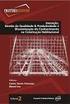 Primeiros passos das Planilhas de Obra v2.5 Instalação, configuração e primeiros passos para uso das planilhas de obra Elaborado pela Equipe Planilhas de Obra.com Conteúdo 1. Preparar inicialização das
Primeiros passos das Planilhas de Obra v2.5 Instalação, configuração e primeiros passos para uso das planilhas de obra Elaborado pela Equipe Planilhas de Obra.com Conteúdo 1. Preparar inicialização das
APOSTILA AULA PRÁTICA DE CARTOGRAFIA PARA A AULA DO DIA 07 DE MARÇO DE 2016
 Página 1 de 14 APOSTILA AULA PRÁTICA DE CARTOGRAFIA PARA A AULA DO DIA 07 DE MARÇO DE 2016 Caro estudante, esta apostila destina-se a uma apresentação rápida e elementar com um programa de SIG e seu fácil
Página 1 de 14 APOSTILA AULA PRÁTICA DE CARTOGRAFIA PARA A AULA DO DIA 07 DE MARÇO DE 2016 Caro estudante, esta apostila destina-se a uma apresentação rápida e elementar com um programa de SIG e seu fácil
Gerabyte AFV (Automação de Força de Venda) Manual do Aplicativo
 Gerabyte AFV (Automação de Força de Venda) Manual do Aplicativo Versão do Manual: 2.4 Versão do Aplicativo: 2.17.2 Conteúdo 1. Instalação do AFV...03 2. Configurações...04 3. Recebendo as tabelas...05
Gerabyte AFV (Automação de Força de Venda) Manual do Aplicativo Versão do Manual: 2.4 Versão do Aplicativo: 2.17.2 Conteúdo 1. Instalação do AFV...03 2. Configurações...04 3. Recebendo as tabelas...05
GUIA DO USUÁRIO GEP Sistema de Gestão de Evolução de Prontuários Médicos
 IBILCE UNESP 2014 GUIA DO USUÁRIO GEP Sistema de Gestão de Evolução de Prontuários Médicos Coordenação: Prof. Dr. Carlos Roberto Valêncio Resumo de Alterações Alteração Feita Responsável Data Documento
IBILCE UNESP 2014 GUIA DO USUÁRIO GEP Sistema de Gestão de Evolução de Prontuários Médicos Coordenação: Prof. Dr. Carlos Roberto Valêncio Resumo de Alterações Alteração Feita Responsável Data Documento
Manual do Usuário Brother Meter Read Tool
 Manual do Usuário Brother Meter Read Tool BRA-POR Versão 0 Direitos autorais Copyright 2017 Brother Industries, Ltd. Todos os direitos reservados. As informações incluídas neste documento estão sujeitas
Manual do Usuário Brother Meter Read Tool BRA-POR Versão 0 Direitos autorais Copyright 2017 Brother Industries, Ltd. Todos os direitos reservados. As informações incluídas neste documento estão sujeitas
Gerabyte AFV (Automação de Força de Venda) Manual do Aplicativo
 Gerabyte AFV (Automação de Força de Venda) Manual do Aplicativo Versão 2.18 1 Sumário 1 Instalação do AFV...3 2 Configurações do AFV...4 3 Recebendo as tabelas...6 4 Consultando clientes...6 5 Consultando
Gerabyte AFV (Automação de Força de Venda) Manual do Aplicativo Versão 2.18 1 Sumário 1 Instalação do AFV...3 2 Configurações do AFV...4 3 Recebendo as tabelas...6 4 Consultando clientes...6 5 Consultando
Adsim - Manual Sistema Pi Fácil. ADSIM - Sistemas Integrados de Mídia, Copyright Página 1 de 21
 ADSIM - Sistemas Integrados de Mídia, Copyright 2010-2014 Página 1 de 21 Sumário 1. Apresentação... 3 1.1. Objetivo do Documento... 3 2. Detalhes explicativos de um pedido de inserção (PI) no sistema Pi
ADSIM - Sistemas Integrados de Mídia, Copyright 2010-2014 Página 1 de 21 Sumário 1. Apresentação... 3 1.1. Objetivo do Documento... 3 2. Detalhes explicativos de um pedido de inserção (PI) no sistema Pi
Complemento OpenLayers
 Instalação do Complemento OpenLayers 1.1. Primeiros Passos O OpenLayers é um plugin ou complemento que permite adicionar diversas bases de mapas nos projetos do QGIS. Até a criação deste documento, este
Instalação do Complemento OpenLayers 1.1. Primeiros Passos O OpenLayers é um plugin ou complemento que permite adicionar diversas bases de mapas nos projetos do QGIS. Até a criação deste documento, este
MAPA - Orientações. Como fazer upload de arquivos espaciais no CAR?
 Como fazer upload de arquivos espaciais no CAR? O único formato de arquivo suportado pelo CAR é o shapefile. Existem três tipos de shapefiles: pontos, linhas ou polígonos, e você deve utilizar o tipo certo
Como fazer upload de arquivos espaciais no CAR? O único formato de arquivo suportado pelo CAR é o shapefile. Existem três tipos de shapefiles: pontos, linhas ou polígonos, e você deve utilizar o tipo certo
Manual Telemetria - Horímetro
 Sumário Apresentação... 2 Home... 2 Definição do Idioma... 3 Telemetria Horímetro... 4 Sensores... 5 Faixas Horímetro... 5 Configura Faixa Sensor... 14 Detalhado Período... 21 Consolidado Dia... 26 Consolidado
Sumário Apresentação... 2 Home... 2 Definição do Idioma... 3 Telemetria Horímetro... 4 Sensores... 5 Faixas Horímetro... 5 Configura Faixa Sensor... 14 Detalhado Período... 21 Consolidado Dia... 26 Consolidado
Introdução a Tecnologia da Informação
 Introdução a Tecnologia da Informação Informática Básica Planilha de cálculos Prof. Jonatas Bastos p Faz parte do pacote Microsoft Office; p Software com muitos recursos para construção de planilhas de
Introdução a Tecnologia da Informação Informática Básica Planilha de cálculos Prof. Jonatas Bastos p Faz parte do pacote Microsoft Office; p Software com muitos recursos para construção de planilhas de
Bem-vindo ao Picture Package Producer2
 Manual do Picture Package Producer2 Bem-vindo ao Picture Package Producer2 Bem-vindo ao Picture Package Producer2 Iniciar e sair do Picture Package Producer2 Passo 1: Selecionando imagens Passo 2: Verificando
Manual do Picture Package Producer2 Bem-vindo ao Picture Package Producer2 Bem-vindo ao Picture Package Producer2 Iniciar e sair do Picture Package Producer2 Passo 1: Selecionando imagens Passo 2: Verificando
10 Hiperlinks e Mala Direta
 1 Word 2013 10 Hiperlinks e Mala Direta 10.1. Hiperlinks 10.1.1. Criar um Hiperlink 10.1.2. Criar um Hiperlink Para Outro Documento 10.1.3. Criar Ligação Dentro do Documento 10.1.4. Remover Hiperlinks
1 Word 2013 10 Hiperlinks e Mala Direta 10.1. Hiperlinks 10.1.1. Criar um Hiperlink 10.1.2. Criar um Hiperlink Para Outro Documento 10.1.3. Criar Ligação Dentro do Documento 10.1.4. Remover Hiperlinks
Sumário Objetivos Estudo de caso 1 Criação de template Exercício 1 Detalhamento da peça Exemplo... 23
 Sumário Sumário... 2 1. Objetivos... 3 1. Estudo de caso 1 Criação de template... 4 1.1. Exercício 1 Detalhamento da peça Exemplo... 23 2 1. Objetivos Nesta lição, iremos abordar o processo de elaboração
Sumário Sumário... 2 1. Objetivos... 3 1. Estudo de caso 1 Criação de template... 4 1.1. Exercício 1 Detalhamento da peça Exemplo... 23 2 1. Objetivos Nesta lição, iremos abordar o processo de elaboração
Passo 3: Preparando-se para a criação de seu vídeo de curta duração/apresentação de slides
 Bem-vindo ao Picture Package Producer2 Iniciar e sair do Picture Package Producer2 Passo 1: Selecionando imagens Passo 2: Verificando as imagens selecionadas Passo 3: Preparando-se para a criação de seu
Bem-vindo ao Picture Package Producer2 Iniciar e sair do Picture Package Producer2 Passo 1: Selecionando imagens Passo 2: Verificando as imagens selecionadas Passo 3: Preparando-se para a criação de seu
Document Capture Pro 2.0 para Windows
 Document Capture Pro 2.0 para Windows Conteúdo Document Capture Pro 2.0 para Windows... 5 Adição e designação de trabalhos de digitalização com o Document Capture Pro - Windows... 5 Digitalização com
Document Capture Pro 2.0 para Windows Conteúdo Document Capture Pro 2.0 para Windows... 5 Adição e designação de trabalhos de digitalização com o Document Capture Pro - Windows... 5 Digitalização com
UNIVERSIDADE ESTADUAL PAULISTA Faculdade de Ciências e Tecnologia Campus de Presidente Prudente
 UNIVERSIDADE ESTADUAL PAULISTA Faculdade de Ciências e Tecnologia Campus de Presidente Prudente Minicurso de SPRING 5.2 https://sites.google.com/site/arletemeneguettepdf/spring Profa. Adj. Arlete Meneguette
UNIVERSIDADE ESTADUAL PAULISTA Faculdade de Ciências e Tecnologia Campus de Presidente Prudente Minicurso de SPRING 5.2 https://sites.google.com/site/arletemeneguettepdf/spring Profa. Adj. Arlete Meneguette
CADASTRE UM PRODUTO NO SISTEMA
 O cadastro de produtos é de extrema importância para que o microempreendedor consiga gerir e administrar o seu negócio de maneira eficaz. Ele é a base para análise de vendas da empresa, definição de compras
O cadastro de produtos é de extrema importância para que o microempreendedor consiga gerir e administrar o seu negócio de maneira eficaz. Ele é a base para análise de vendas da empresa, definição de compras
TUTORIAL DE NAVEGAÇÃO DO HABITASAMPA MAPA
 TUTORIAL DE NAVEGAÇÃO DO HABITASAMPA MAPA , TUTORIAL PARA NAVEGAÇÃO NO MAPA DO HABITASAMPA Descrição geral 1 O habitasampa é uma ferramenta dedicada a publicação de mapas através da intra/internet e é
TUTORIAL DE NAVEGAÇÃO DO HABITASAMPA MAPA , TUTORIAL PARA NAVEGAÇÃO NO MAPA DO HABITASAMPA Descrição geral 1 O habitasampa é uma ferramenta dedicada a publicação de mapas através da intra/internet e é
Início Rápido: Exibir relatórios Início Rápido: Exibir relatórios
 Início Rápido: Exibir relatórios Guia do Cliente Novembro de 2016 Este guia mostra-lhe como criar, salvar, visualizar e exportar relatórios padrão e personalizados no Centro de Negócios da Microsoft. Para
Início Rápido: Exibir relatórios Guia do Cliente Novembro de 2016 Este guia mostra-lhe como criar, salvar, visualizar e exportar relatórios padrão e personalizados no Centro de Negócios da Microsoft. Para
TUTORIAL. Aprenda a importar um arquivo DWG no programa. ArcGIS.
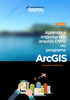 TUTORIAL Aprenda a importar um arquivo DWG no programa ArcGIS www.processamentodigital.com.br O Processamento Digital é um Canal de Conteúdo GEO oferecido pela HEX Tecnologias Geoespaciais Inovadoras,
TUTORIAL Aprenda a importar um arquivo DWG no programa ArcGIS www.processamentodigital.com.br O Processamento Digital é um Canal de Conteúdo GEO oferecido pela HEX Tecnologias Geoespaciais Inovadoras,
LibreOffice versão O essencial para sua prova WRITER. O único lugar em que o sucesso vem antes do trabalho é no dicionário.
 LibreOffice versão 4.4.7 O essencial para sua prova WRITER O único lugar em que o sucesso vem antes do trabalho é no dicionário. (Alberto Einsten) COMO BAIXAR E INSTALAR O LIBREOFFICE VERSÃO 4? 1-Acesse
LibreOffice versão 4.4.7 O essencial para sua prova WRITER O único lugar em que o sucesso vem antes do trabalho é no dicionário. (Alberto Einsten) COMO BAIXAR E INSTALAR O LIBREOFFICE VERSÃO 4? 1-Acesse
Executar uma macro clicando em um botão da Barra de Ferramentas de Acesso Rápido
 Página 1 de 8 Excel > Macros Executar uma macro Mostrar tudo Há várias maneiras de executar uma macro no Microsoft Excel. Macro é uma ação ou um conjunto de ações que você pode usar para automatizar tarefas.
Página 1 de 8 Excel > Macros Executar uma macro Mostrar tudo Há várias maneiras de executar uma macro no Microsoft Excel. Macro é uma ação ou um conjunto de ações que você pode usar para automatizar tarefas.
MANUAL DO USUÁRIO MÓDULO PROFESSOR
 Página 1 de 21 MANUAL DO USUÁRIO MÓDULO PROFESSOR Montes Claros/MG 2014 Página 2 de 21 Sumário de Informações do Documento Documento: Número de páginas: 21 MANUAL_20140822_REV_0.docx Versão Data Mudanças
Página 1 de 21 MANUAL DO USUÁRIO MÓDULO PROFESSOR Montes Claros/MG 2014 Página 2 de 21 Sumário de Informações do Documento Documento: Número de páginas: 21 MANUAL_20140822_REV_0.docx Versão Data Mudanças
Unidade 2: Navegação e Edição Básica
 Unidade 2: Navegação e Edição Básica 2.0 Introdução Na Unidade 1: O Painel de Controle do Excel foram descritos os vários componentes da interface do Excel. Esta segunda unidade mostra os usos mais básicos
Unidade 2: Navegação e Edição Básica 2.0 Introdução Na Unidade 1: O Painel de Controle do Excel foram descritos os vários componentes da interface do Excel. Esta segunda unidade mostra os usos mais básicos
Oficina: Planilha Eletrônica
 Governo do Estado do Pará Secretaria de Estado de Educação Secretaria Adjunta de Ensino Diretoria de Educação para Diversidade, Inclusão e Cidadania Coordenação de Tecnologia Aplicada à Educação Núcleo
Governo do Estado do Pará Secretaria de Estado de Educação Secretaria Adjunta de Ensino Diretoria de Educação para Diversidade, Inclusão e Cidadania Coordenação de Tecnologia Aplicada à Educação Núcleo
AULA 13 Plugin TerraPrint
 13.1 AULA 13 Plugin TerraPrint Esta aula apresenta as funcionalidades básicas do plugin de diagramação de impressão do TerraView denominado TerraPrint. Nela será utilizado o mesmo banco de dados criado
13.1 AULA 13 Plugin TerraPrint Esta aula apresenta as funcionalidades básicas do plugin de diagramação de impressão do TerraView denominado TerraPrint. Nela será utilizado o mesmo banco de dados criado
COMO CRIAR PEDIDOS A PARTIR DA CESTA DE PRODUTOS
 Esse guia considera que o catálogo já esteja atualizado, caso haja dúvidas de como atualizar o catálogo favor consultar o Guia de Atualização do Catálogo. Abra o programa e clique no botão Clique aqui
Esse guia considera que o catálogo já esteja atualizado, caso haja dúvidas de como atualizar o catálogo favor consultar o Guia de Atualização do Catálogo. Abra o programa e clique no botão Clique aqui
APRESENTAÇÃO... 3 IGEO... 3 ACESSO AO SISTEMA... 4 MANUAL DO USUÁRIO... 4 FUNCIONALIDADES... 5 NAVEGAÇÃO E CONSULTA... 5 MANIPULAÇÃO DE CAMADAS...
 Sumário APRESENTAÇÃO... 3 IGEO... 3 FUNCIONALIDADES COMUNS AOS USUÁRIOS E ADMINISTRADOR ACESSO AO SISTEMA... 4 ACESSANDO O SISTEMA VIA WEB... 4 MANUAL DO USUÁRIO... 4 FUNCIONALIDADES... 5 NAVEGAÇÃO E CONSULTA...
Sumário APRESENTAÇÃO... 3 IGEO... 3 FUNCIONALIDADES COMUNS AOS USUÁRIOS E ADMINISTRADOR ACESSO AO SISTEMA... 4 ACESSANDO O SISTEMA VIA WEB... 4 MANUAL DO USUÁRIO... 4 FUNCIONALIDADES... 5 NAVEGAÇÃO E CONSULTA...
Manual de Utilização do software Colacril Office para criação e impressão de etiquetas. Manual de Utilização
 Manual de Utilização do software Colacril Office para criação e impressão de etiquetas. Manual de Utilização Conteúdo Colacril Office... 3 Instalação do Colacril... 3 Inicialização do Colacril Office...
Manual de Utilização do software Colacril Office para criação e impressão de etiquetas. Manual de Utilização Conteúdo Colacril Office... 3 Instalação do Colacril... 3 Inicialização do Colacril Office...
OFERTA DE DISCIPLINAS POR CURSO...
 ÍNDICE 1. OFERTA DE DISCIPLINAS POR CURSO... 2 1.1. ACESSANDO A APLICAÇÃO... 3 1.1.1. Instruções para Preenchimento dos campos... 7 1.1.2. Instruções para preenchimento dos campos... 10 2. RELAÇÃO TURMAS
ÍNDICE 1. OFERTA DE DISCIPLINAS POR CURSO... 2 1.1. ACESSANDO A APLICAÇÃO... 3 1.1.1. Instruções para Preenchimento dos campos... 7 1.1.2. Instruções para preenchimento dos campos... 10 2. RELAÇÃO TURMAS
Na seqüência, será aberta uma página de login de acesso ao ambiente de gerenciamento do portal, conforme ilustrado na figura 01, abaixo: Figura 01
 Tutorial Versão1.0 O Manual Tutorial do Apae em Rede pretende orientá-los no gerenciamento de conteúdos do portal. Para darmos início a essa orientação, é preciso acessá-lo. Para tanto, basta digitar intranet.apaebrasil.org.br
Tutorial Versão1.0 O Manual Tutorial do Apae em Rede pretende orientá-los no gerenciamento de conteúdos do portal. Para darmos início a essa orientação, é preciso acessá-lo. Para tanto, basta digitar intranet.apaebrasil.org.br
Informática. Comparando Microsoft Excel e Libre Office Calc. Professor Márcio Hunecke.
 Informática Comparando Microsoft Excel e Libre Office Calc. Professor Márcio Hunecke www.acasadoconcurseiro.com.br Informática COMPARANDO MICROSOFT EXCEL 2010 E LIBREOFFICE CALC 4.3 Tela Inicial O LibreOffice
Informática Comparando Microsoft Excel e Libre Office Calc. Professor Márcio Hunecke www.acasadoconcurseiro.com.br Informática COMPARANDO MICROSOFT EXCEL 2010 E LIBREOFFICE CALC 4.3 Tela Inicial O LibreOffice
TUTORIAL DO BLOG IMES-CATANDUVA Profº M. Sc. Marcelo Mazetto Moala Profº Esp. Antonio Marcio Paschoal
 TUTORIAL DO BLOG IMES-CATANDUVA Profº M. Sc. Marcelo Mazetto Moala Profº Esp. Antonio Marcio Paschoal 1/32 O endereço do site da WordPress é: http://pt-br.wordpress.com/?ref=footer Este pode ser acessado
TUTORIAL DO BLOG IMES-CATANDUVA Profº M. Sc. Marcelo Mazetto Moala Profº Esp. Antonio Marcio Paschoal 1/32 O endereço do site da WordPress é: http://pt-br.wordpress.com/?ref=footer Este pode ser acessado
e-sus Atenção Básica Manual de utilização do sistema Prontuário Eletrônico do Cidadão - PEC
 e-sus Atenção Básica Manual de utilização do sistema Prontuário Eletrônico do Cidadão - PEC PERFIL COORDENADOR 1. INTRODUÇÃO... 4 2. ORIENTAÇÕES GERAIS... 5 3. ADMINISTRAÇÃO... 7 3.1 Cadastrar perfis...
e-sus Atenção Básica Manual de utilização do sistema Prontuário Eletrônico do Cidadão - PEC PERFIL COORDENADOR 1. INTRODUÇÃO... 4 2. ORIENTAÇÕES GERAIS... 5 3. ADMINISTRAÇÃO... 7 3.1 Cadastrar perfis...
Bem-vindo ao Picture Package DVD Viewer
 Manual do Picture Package DVD Viewer Bem-vindo ao Picture Package DVD Viewer Bem-vindo ao Picture Package DVD Viewer Iniciar e sair do Picture Package DVD Viewer Visualizando imagens Copiando imagens para
Manual do Picture Package DVD Viewer Bem-vindo ao Picture Package DVD Viewer Bem-vindo ao Picture Package DVD Viewer Iniciar e sair do Picture Package DVD Viewer Visualizando imagens Copiando imagens para
Como usar o P-touch Transfer Manager
 Como usar o P-touch Transfer Manager Versão 0 BRA-POR Introdução Aviso importante O conteúdo deste documento e as especificações deste produto estão sujeitos a alterações sem aviso prévio. A Brother se
Como usar o P-touch Transfer Manager Versão 0 BRA-POR Introdução Aviso importante O conteúdo deste documento e as especificações deste produto estão sujeitos a alterações sem aviso prévio. A Brother se
MANUAL DO USUÁRIO SISTEMA GERENCIADOR DE SENHAS VERSÃO SERVIDOR
 MANUAL DO USUÁRIO SISTEMA GERENCIADOR DE SENHAS VERSÃO 22.4.0 SERVIDOR SUMÁRIO 1. INTRODUÇÃO 3 2. INSTALAÇÃO DO SOFTWARE 4 3. UTILIZAÇÃO DO SOFTWARE 6 ANEXO 1 GUIA DE REFERÊNCIA RÁPIDA 17 ANEXO 2 SOLUÇÕES
MANUAL DO USUÁRIO SISTEMA GERENCIADOR DE SENHAS VERSÃO 22.4.0 SERVIDOR SUMÁRIO 1. INTRODUÇÃO 3 2. INSTALAÇÃO DO SOFTWARE 4 3. UTILIZAÇÃO DO SOFTWARE 6 ANEXO 1 GUIA DE REFERÊNCIA RÁPIDA 17 ANEXO 2 SOLUÇÕES
Bem-vindo ao Picture Package DVD Viewer. Iniciar e sair do Picture Package DVD Viewer. Visualizando imagens. Copiando imagens para o computador
 Bem-vindo ao Picture Package DVD Viewer Iniciar e sair do Picture Package DVD Viewer Visualizando imagens Copiando imagens para o computador Editando imagens copiadas Editando partes desnecessárias dos
Bem-vindo ao Picture Package DVD Viewer Iniciar e sair do Picture Package DVD Viewer Visualizando imagens Copiando imagens para o computador Editando imagens copiadas Editando partes desnecessárias dos
DIÁRIO DE CLASSE E PLANO DE AULA
 DIÁRIO DE CLASSE E PLANO DE AULA 1 SUMÁRIO Apresentação... 3 Entrada no Portal / Login... 4 Contexto... 5 Quadro de Horário... 9 Diário de Classe... 10 Lançamento das Faltas...12 Emissão dos Diários de
DIÁRIO DE CLASSE E PLANO DE AULA 1 SUMÁRIO Apresentação... 3 Entrada no Portal / Login... 4 Contexto... 5 Quadro de Horário... 9 Diário de Classe... 10 Lançamento das Faltas...12 Emissão dos Diários de
Dica #20 -Usando Open Office para mesclagem de mala direta segunda-feira, 24 de novembro de :55
 Dica #20 -Usando Open Office para mesclagem de mala direta segunda-feira, 24 de novembro de 2014 12:55 Após o hiato das dicas estou voltando e com uma dica de um recurso que já existe na versão 3.0 já
Dica #20 -Usando Open Office para mesclagem de mala direta segunda-feira, 24 de novembro de 2014 12:55 Após o hiato das dicas estou voltando e com uma dica de um recurso que já existe na versão 3.0 já
Adicionar uma figura, como um botão Submeter, a um formulário
 PPaaggi innaa 1 Parte 2 Adicionar uma figura, como um botão Submeter, a um formulário Adicione uma figura a um formulário para usá-la no lugar de um botão Submeter. Após preencher o formulário, o visitante
PPaaggi innaa 1 Parte 2 Adicionar uma figura, como um botão Submeter, a um formulário Adicione uma figura a um formulário para usá-la no lugar de um botão Submeter. Após preencher o formulário, o visitante
PROGRAMA ESPECIAL DE FORMAÇÃO PEDAGÓGICA DE PROFESSORES PARA EDUCAÇÃO PROFISSIONAL MANUAL DO AMBIENTE VIRTUAL DE APRENDIZAGEM (AVA) TUTOR
 PROGRAMA ESPECIAL DE FORMAÇÃO PEDAGÓGICA DE PROFESSORES PARA EDUCAÇÃO PROFISSIONAL 2016 MANUAL DO AMBIENTE VIRTUAL DE APRENDIZAGEM (AVA) TUTOR Neste manual você encontrará tutoriais para as ferramentas
PROGRAMA ESPECIAL DE FORMAÇÃO PEDAGÓGICA DE PROFESSORES PARA EDUCAÇÃO PROFISSIONAL 2016 MANUAL DO AMBIENTE VIRTUAL DE APRENDIZAGEM (AVA) TUTOR Neste manual você encontrará tutoriais para as ferramentas
SISTEMA ADM ERP - MANUAL DO USUÁRIO. Conceitos Básicos
 SISTEMA ADM ERP - MANUAL DO USUÁRIO Conceitos Básicos Sumário Introdução... 3 Acessando o sistema e fazendo Login... 3 Elementos do Sistema... 5 Abas/Guias... 5 Barra de Ferramentas... 5 Cabeçalhos de
SISTEMA ADM ERP - MANUAL DO USUÁRIO Conceitos Básicos Sumário Introdução... 3 Acessando o sistema e fazendo Login... 3 Elementos do Sistema... 5 Abas/Guias... 5 Barra de Ferramentas... 5 Cabeçalhos de
Serviço Público Federal Universidade Federal do Pará - UFPA Centro de Tecnologia da Informação e Comunicação - CTIC S I E
 Serviço Público Federal Universidade Federal do Pará - UFPA Centro de Tecnologia da Informação e Comunicação - CTIC S I E SISTEMA DE INFORMAÇÕES PARA O ENSINO (*) Módulo CONTROLE ACADÊMICO Guia de Referência
Serviço Público Federal Universidade Federal do Pará - UFPA Centro de Tecnologia da Informação e Comunicação - CTIC S I E SISTEMA DE INFORMAÇÕES PARA O ENSINO (*) Módulo CONTROLE ACADÊMICO Guia de Referência
Tutorial Word 2007 FONTE: UNICAMP
 Tutorial Word 2007 FONTE: UNICAMP Índice: Apresentação _ 3 O que é o Word 3 Iniciando o Word _ 3 Representação Gráfica de Interface do Word _ 4 Abrindo um documento _ 5 Formatação de Texto _6 Inserindo
Tutorial Word 2007 FONTE: UNICAMP Índice: Apresentação _ 3 O que é o Word 3 Iniciando o Word _ 3 Representação Gráfica de Interface do Word _ 4 Abrindo um documento _ 5 Formatação de Texto _6 Inserindo
Desvendando o Excel. Prof. Bruno Gomes
 Desvendando o Excel Prof. Bruno Gomes bruno.gomes@ifrn.edu.br http://www.profbrunogomes.com.br @profbrunogomes Quem é Bruno? Professor de Sistemas de Informação do IFRN/Cang Doutor em Engenharia Elétrica
Desvendando o Excel Prof. Bruno Gomes bruno.gomes@ifrn.edu.br http://www.profbrunogomes.com.br @profbrunogomes Quem é Bruno? Professor de Sistemas de Informação do IFRN/Cang Doutor em Engenharia Elétrica
BIBLIOMETRIA ANEXO I COMO EXPORTAR DADOS NAS BASES SCOPUS E EBSCOHOST
 BIBLIOMETRIA ANEXO I COMO EXPORTAR DADOS NAS BASES SCOPUS E EBSCOHOST Os repositórios digitais também podem servir de ferramentas para análise bibliométrica (produtividade de autores, de periódicos, palavras-chave,
BIBLIOMETRIA ANEXO I COMO EXPORTAR DADOS NAS BASES SCOPUS E EBSCOHOST Os repositórios digitais também podem servir de ferramentas para análise bibliométrica (produtividade de autores, de periódicos, palavras-chave,
Prospecção. Sistema de Prospecção de Clientes Manual do Usuário. versão 1
 Prospecção Sistema de Prospecção de Clientes Manual do Usuário versão 1 Sumário Introdução 1 Operação básica do aplicativo 2 Formulários 2 Filtros de busca 2 Telas simples, consultas e relatórios 3 Parametrização
Prospecção Sistema de Prospecção de Clientes Manual do Usuário versão 1 Sumário Introdução 1 Operação básica do aplicativo 2 Formulários 2 Filtros de busca 2 Telas simples, consultas e relatórios 3 Parametrização
Ministério da Saúde. Manual de Operação Business Intellingence BI Microcefalia
 Ministério da Saúde Manual de Operação Business Intellingence BI Microcefalia Microcefalia 2016 0 Manual de operação do Business Inteligency BI / Ministério da Saúde/ DEVIT/CGVR/ CIEVS. Elaborado em Novembro
Ministério da Saúde Manual de Operação Business Intellingence BI Microcefalia Microcefalia 2016 0 Manual de operação do Business Inteligency BI / Ministério da Saúde/ DEVIT/CGVR/ CIEVS. Elaborado em Novembro
Manual Coleção Interativa Papel Professor Versão 2.5.3
 Manual Coleção Interativa Papel Professor / 33 Manual Coleção Interativa Papel Professor Versão 2.5.3 Manual Coleção Interativa Papel Professor 2/ 33 Manual Coleção Interativa ACESSAR A COLEÇÃO INTERATIVA...
Manual Coleção Interativa Papel Professor / 33 Manual Coleção Interativa Papel Professor Versão 2.5.3 Manual Coleção Interativa Papel Professor 2/ 33 Manual Coleção Interativa ACESSAR A COLEÇÃO INTERATIVA...
Muitas vezes é necessário exportar os dados do sistema Sphinx para que estes sejam importados em outro sistema.
 Sphinx APRENDIZ - p.118 5 GESTÃO DOS DADOS EXPORTAR A BASE DE DADOS Muitas vezes é necessário exportar os dados do sistema Sphinx para que estes sejam importados em outro sistema. O sistema Sphinx pode
Sphinx APRENDIZ - p.118 5 GESTÃO DOS DADOS EXPORTAR A BASE DE DADOS Muitas vezes é necessário exportar os dados do sistema Sphinx para que estes sejam importados em outro sistema. O sistema Sphinx pode
SMS: Envio Coletivo de Mensagem Passo 1: Remetentes
 SMS: Envio rápido. Ao logar no sistema, você irá deparar-se com a tela resumo de sua conta. Observe que no canto direito superior há a opção Envio Rápido de SMS. Essa é uma opção simplificada, criada para
SMS: Envio rápido. Ao logar no sistema, você irá deparar-se com a tela resumo de sua conta. Observe que no canto direito superior há a opção Envio Rápido de SMS. Essa é uma opção simplificada, criada para
A instalação será feita através do link Setup Magni 2, situado no CD do Rasther.
 Requisitos básicos do sistema - Windows 98, Millenium, XP ou 2000. - Pentium III 500 MHz (no mínimo). - 64 MB RAM. - Porta serial disponível. - 15 MB de espaço livre no HD. - Resolução de vídeo de 800X600
Requisitos básicos do sistema - Windows 98, Millenium, XP ou 2000. - Pentium III 500 MHz (no mínimo). - 64 MB RAM. - Porta serial disponível. - 15 MB de espaço livre no HD. - Resolução de vídeo de 800X600
Aula 01 INTRODUÇÃO. Prezado(a) Aluno(a),
 Aula 01 Computação para Engenharia Civil INTRODUÇÃO Prezado(a) Aluno(a), Sou o professor Marcio e fico muito satisfeito em poder trabalhar com vocês nesta disciplina. Nela você encontrará atividades importantes
Aula 01 Computação para Engenharia Civil INTRODUÇÃO Prezado(a) Aluno(a), Sou o professor Marcio e fico muito satisfeito em poder trabalhar com vocês nesta disciplina. Nela você encontrará atividades importantes
Sumário REGISTRADOR ELETRÔNICO DE PONTO - REP-1000 REGISTRADOR ELETRÔNICO DE PONTO - REP-1000
 Versão 1.04 Março de 2010. Sumário As informações contidas neste manual estão sujeitas a alterações sem prévio aviso e não representam compromisso por parte do fabricante. As imagens aqui reproduzidas
Versão 1.04 Março de 2010. Sumário As informações contidas neste manual estão sujeitas a alterações sem prévio aviso e não representam compromisso por parte do fabricante. As imagens aqui reproduzidas
Esse tutorial irá explicar como plotar um desenho, desde a inserção de folhas.
 Todos os direitos reservados Bentley Systems - 2016 Introdução Esse tutorial irá explicar como plotar um desenho, desde a inserção de folhas. Para ilustrar melhor esse tutorial, iremos gerar um arquivo
Todos os direitos reservados Bentley Systems - 2016 Introdução Esse tutorial irá explicar como plotar um desenho, desde a inserção de folhas. Para ilustrar melhor esse tutorial, iremos gerar um arquivo
Inserindo Quebra de Página
 Inserindo Quebra de Página Quando estamos digitando um texto ou elaborando um documento, podemos por algum motivo, querer que estes terminem em um determinado ponto da página (antes do seu final) e começar
Inserindo Quebra de Página Quando estamos digitando um texto ou elaborando um documento, podemos por algum motivo, querer que estes terminem em um determinado ponto da página (antes do seu final) e começar
SCC: Sistema de Controle de Chamado: Módulo Cliente
 SCC: Sistema de Controle de Chamado: Módulo Cliente Guia prático do Usuário Versão 1 Março/2014 Equipe Técnica: Rafael Medeiros Sperb, Dr. Responsável Geral Alencar Cabral, Analista de Sistemas - TI Rodrigo
SCC: Sistema de Controle de Chamado: Módulo Cliente Guia prático do Usuário Versão 1 Março/2014 Equipe Técnica: Rafael Medeiros Sperb, Dr. Responsável Geral Alencar Cabral, Analista de Sistemas - TI Rodrigo
MANUAL DO SOFTWARE CIDADÃO ELEITOR. Versão 1.2
 MANUAL DO SOFTWARE CIDADÃO ELEITOR Versão 1.2 1 SUMÁRIO 1. O Sistema Cidadão Eleitor...6 2. Primeiro acesso...7 2.1. Login...7 2.2.Editar conta...7 2.3.Dados adicionais...8 2.4.Trocar senha...9 3. Parametrização
MANUAL DO SOFTWARE CIDADÃO ELEITOR Versão 1.2 1 SUMÁRIO 1. O Sistema Cidadão Eleitor...6 2. Primeiro acesso...7 2.1. Login...7 2.2.Editar conta...7 2.3.Dados adicionais...8 2.4.Trocar senha...9 3. Parametrização
Guia de Consulta Rápida
 Guia de Consulta Rápida Exportação de dados Modelo de Preenchimento Importar Planilha Modelo de Planilha de Importação Exportação de dados: Relatório Pessoa Planilha de Endereçamento: Na seção Mala Direta,
Guia de Consulta Rápida Exportação de dados Modelo de Preenchimento Importar Planilha Modelo de Planilha de Importação Exportação de dados: Relatório Pessoa Planilha de Endereçamento: Na seção Mala Direta,
O que é e como funciona o VBA no excel?
 Este conteúdo faz parte da série: Excel VBA Ver 6 posts dessa série O Excel já é por si só uma ferramenta poderosa de elaboração de planilhas simples e sofisticadas, capazes de oferecer uma infinidade
Este conteúdo faz parte da série: Excel VBA Ver 6 posts dessa série O Excel já é por si só uma ferramenta poderosa de elaboração de planilhas simples e sofisticadas, capazes de oferecer uma infinidade
Inserindo Imagem. Inserindo uma imagem a partir da Galeria
 Inserindo Imagem No writer, para inserir uma imagem é muito simples. Para isso, basta clicar no menu Inserir Figura (De um arquivo, Digitalizar, Galeria do Fontwork). É possível modificar os atributos
Inserindo Imagem No writer, para inserir uma imagem é muito simples. Para isso, basta clicar no menu Inserir Figura (De um arquivo, Digitalizar, Galeria do Fontwork). É possível modificar os atributos
Consulta a banco de dados no Spring
 UNIVERSIDADE FEDERAL DE MINAS GERAIS INSTITUTO DE GEOCIÊNCIAS DEPARTAMENTO DE CARTOGRAFIA Laboratório de Geoprocessamento Consulta a banco de dados no Spring Grazielle Anjos Carvalho Vladimir Diniz Belo
UNIVERSIDADE FEDERAL DE MINAS GERAIS INSTITUTO DE GEOCIÊNCIAS DEPARTAMENTO DE CARTOGRAFIA Laboratório de Geoprocessamento Consulta a banco de dados no Spring Grazielle Anjos Carvalho Vladimir Diniz Belo
Questionário de revisão para AV1 de Informática Aplicada Valor 1,0 ponto - Deverá ser entregue no dia da prova.
 Questionário de revisão para AV1 de Informática Aplicada Valor 1,0 ponto - Deverá ser entregue no dia da prova. 1) Observe os seguintes procedimentos para copiar um arquivo de uma pasta para outra pasta
Questionário de revisão para AV1 de Informática Aplicada Valor 1,0 ponto - Deverá ser entregue no dia da prova. 1) Observe os seguintes procedimentos para copiar um arquivo de uma pasta para outra pasta
Conhecendo a aba Início
 Conhecendo a aba Início Grupo: Células... pág. 2 1º Exercício... pág. 6 Grupo: Alinhamento... pág. 7 2º Exercício... pág. 7 Grupo: Número... pág. 8 3º Exercício... pág. 9 Grupo: Fonte... pág. 10 4º Exercício...
Conhecendo a aba Início Grupo: Células... pág. 2 1º Exercício... pág. 6 Grupo: Alinhamento... pág. 7 2º Exercício... pág. 7 Grupo: Número... pág. 8 3º Exercício... pág. 9 Grupo: Fonte... pág. 10 4º Exercício...
Como fazer seus pedidos online
 Como fazer seus pedidos online Neste passo a passo iremos mostrar como é facil, simples e rápido o acesso ao site para consultas e pedidos online. Acesse http://www.thermofisher.com e altere o idioma do
Como fazer seus pedidos online Neste passo a passo iremos mostrar como é facil, simples e rápido o acesso ao site para consultas e pedidos online. Acesse http://www.thermofisher.com e altere o idioma do
Agendamento de Entregas
 Agendamento de Entregas MT-212-00143 - 2 Última Atualização 24/11/2014 I. Objetivos Após este módulo de capacitação você será capaz de: Solicitar um Agendamento de Entregas de Materiais; Acompanhar o andamento
Agendamento de Entregas MT-212-00143 - 2 Última Atualização 24/11/2014 I. Objetivos Após este módulo de capacitação você será capaz de: Solicitar um Agendamento de Entregas de Materiais; Acompanhar o andamento
Documentação Técnica
 Documentação Técnica Manual de Configuração de Documentos do OpenOffice para impressão de mala-direta de declarações, diplomas e outros no Q-Acadêmico março de 2015 Revisão 02 2/7 Objetivo Esse tutorial
Documentação Técnica Manual de Configuração de Documentos do OpenOffice para impressão de mala-direta de declarações, diplomas e outros no Q-Acadêmico março de 2015 Revisão 02 2/7 Objetivo Esse tutorial
Serão listadas as disciplinas de sua responsabilidade no período selecionado
 Lançamento de Frequências e Notas 1. Para acessar o SISTEMA ACADÊMICO, abra o navegador Mozilla Firefox ou Google Chrome. 2. Digite na barra de endereços: acadêmico.unemat.br Após aperte a tecla
Lançamento de Frequências e Notas 1. Para acessar o SISTEMA ACADÊMICO, abra o navegador Mozilla Firefox ou Google Chrome. 2. Digite na barra de endereços: acadêmico.unemat.br Após aperte a tecla
Como abrir arquivo XML no Excel
 Um arquivo no formato XML é um documento com dados organizados de forma hierárquica. Como você pode ver na imagem acima, ele já vem todo organizado e é muito útil para armazenar dados de forma simples,
Um arquivo no formato XML é um documento com dados organizados de forma hierárquica. Como você pode ver na imagem acima, ele já vem todo organizado e é muito útil para armazenar dados de forma simples,
Tutorial Localização de Aluno pelo Google Maps
 Tutorial Localização de Aluno pelo Google Maps Conteúdo 1 Visualizar Mapa de Endereço de Alunos... 1 1.1 Como utilizar os dados apresentados... 2 2 Como inserir ou alterar coordenadas... 4 2.1 Coordenadas
Tutorial Localização de Aluno pelo Google Maps Conteúdo 1 Visualizar Mapa de Endereço de Alunos... 1 1.1 Como utilizar os dados apresentados... 2 2 Como inserir ou alterar coordenadas... 4 2.1 Coordenadas
Tutorial QGIS Aula 10
 Geração de Cartas e Impressão Engenharia de Agrimensura e Cartografia Caio Henrique de Souza Gregory Baldim Carvalho Diego Fernandes Disciplina: Sistemas de Informações Geográficas Professor: Angelo Marcos
Geração de Cartas e Impressão Engenharia de Agrimensura e Cartografia Caio Henrique de Souza Gregory Baldim Carvalho Diego Fernandes Disciplina: Sistemas de Informações Geográficas Professor: Angelo Marcos
Guia do Usuário da Mídia SUD (Android)
 Guia do Usuário da Mídia SUD (Android) Introdução O aplicativo Mídia SUD foi projetado para ajudá-lo a organizar apresentações usando vários tipos de mídia nas lições de domingo ou na noite familiar. Esse
Guia do Usuário da Mídia SUD (Android) Introdução O aplicativo Mídia SUD foi projetado para ajudá-lo a organizar apresentações usando vários tipos de mídia nas lições de domingo ou na noite familiar. Esse
Software Aplicativo LibreOffice Writer 5.1 Mala Direta para
 Elaborado pela Coordenação de Tecnologia da Informação do IFMT Campus São Vicente Software Aplicativo LibreOffice Writer 5.1 Mala Direta para E-mail Sumário de informações do documento Tipo do documento:
Elaborado pela Coordenação de Tecnologia da Informação do IFMT Campus São Vicente Software Aplicativo LibreOffice Writer 5.1 Mala Direta para E-mail Sumário de informações do documento Tipo do documento:
TUTORIAL. Aprenda a exportar um arquivo Shapefile para DWG do AutoCAD. ArcGIS.
 TUTORIAL Aprenda a exportar um arquivo Shapefile para DWG do AutoCAD ArcGIS www.processamentodigital.com.br O Processamento Digital é um Canal de Conteúdo GEO oferecido pela HEX Tecnologias Geoespaciais
TUTORIAL Aprenda a exportar um arquivo Shapefile para DWG do AutoCAD ArcGIS www.processamentodigital.com.br O Processamento Digital é um Canal de Conteúdo GEO oferecido pela HEX Tecnologias Geoespaciais
Manual Gerenciador de Aprendizagem Papel Professor Versão 2.5.3
 Manual GA, Papel Professor / 37 Manual Gerenciador de Aprendizagem Papel Professor Versão 2.5.3 Manual GA, Papel Professor 2/ 37 Manual Gerenciador de Aprendizagem ACESSAR O GERENCIADOR DE APRENDIZAGEM...
Manual GA, Papel Professor / 37 Manual Gerenciador de Aprendizagem Papel Professor Versão 2.5.3 Manual GA, Papel Professor 2/ 37 Manual Gerenciador de Aprendizagem ACESSAR O GERENCIADOR DE APRENDIZAGEM...
Importação de arquivos vetoriais (*mif e *shapefile) e associação de tabelas no Spring
 UNIVERSIDADE FEDERAL DE MINAS GERAIS INSTITUTO DE GEOCIÊNCIAS DEPARTAMENTO DE CARTOGRAFIA Laboratório de Geoprocessamento Importação de arquivos vetoriais (*mif e *shapefile) e associação de tabelas no
UNIVERSIDADE FEDERAL DE MINAS GERAIS INSTITUTO DE GEOCIÊNCIAS DEPARTAMENTO DE CARTOGRAFIA Laboratório de Geoprocessamento Importação de arquivos vetoriais (*mif e *shapefile) e associação de tabelas no
Problemas de compatibilidade de relatórios de Tabela Dinâmica. Problemas que causam perda significativa de funcionalidade
 Página 1 de 6 Problemas de compatibilidade de relatórios de Tabela Dinâmica O Verificador de Compatibilidade encontrou um ou mais problemas de compatibilidade relacionados a relatórios de Tabela Dinâmica.
Página 1 de 6 Problemas de compatibilidade de relatórios de Tabela Dinâmica O Verificador de Compatibilidade encontrou um ou mais problemas de compatibilidade relacionados a relatórios de Tabela Dinâmica.
